

Huvudmeny - Systemregister - Systeminställningar
Anger användarnamn på konto som ska användas vid anrop av rapportserverrapporter
Den mailadress som används som avsändande adress när Pengvin.ElektroniskaDokument.exe distribuerar filer via e-post, t ex testkonto@pengvin.se.
Anger domän på konto som ska användas vid anrop av rapportserverrapporter
Sökväg till den inifil som Pengvin.ElektroniskaDokument.exe använder sig av vid skapande av PDF-dokument. Vanligtvis sätts detta till C:\Program\PEERNET.DRV ePDF 6.0\Setups\Common\PNEPDF6C.INI.
Tänk på att denna fil ej får vara skrivskyddad vilket den är som default.
Sökväg till den ini-fil som Pengvin.ElektroniskaDokument.exe skall använda sig av vid utskrift av externa dokument (PENGRAP32.MDB). Inifilen innehåller användarens unika inställningar.
Sökväg till externa dokument (PENGRAP32.mdb).
Anger den dokumenthanteringsprofil som ska användas vid batchvis leveransavisering av utleveranser
Här anges vilken Batchmotor som normalt skall användas för elektroniska dokument
Namnet på det konto som Pengvin.ElektroniskaDokument.exe skall använda sig av vid distribution av filer via e-post.
Anger om kundorderrader tas bort före import av redan befintlig xml-order.
Om lösenord behövs för att skicka mail anges detta här. Avser lösenordet för det konto som Pengvin.ElektroniskaDokument.exe skall använda sig av vid distribution av filer via e-post
Anger lösenord på konto som ska användas vid anrop av rapportserverrapporter.
Om lösenord behövs för att skicka mail anges detta här. Avser lösenordet för det konto som Pengvin.ElektroniskaDokument.exe skall använda sig av vid distribution av filer via e-post.
Här man anger var filerna för bulkimport ligger och där PED-jobbet skall hämta filerna. Om denna referens lämnas tom hämtas filerna istället från den plats som angetts i systemreferensen ”Mapp där XSL-filer (för transformering) ligger”.
Anger sökvägen till den mapp som Pengvin.ElektroniskaDokument använder för att skapa och distribuera dokument (PDF, RTF, SNP och XML).
Sökväg till den mapp där mallarna för att konvertera xml-filer till rätt format ligger.
Namnet på mailservern som Pengvin.ElektroniskaDokument.exe skall använda sig av vid distribution av filer via e-post.
Här anges namnet på faxservern (fungerar inte att ange IP-adress) som Pengvin.ElektroniskaDokument.exe skall använda sig av vid distribution av filer via fax.
Den port som Pengvin.ElektroniskaDokument.exe skall använda för utgående mail vid distribution av filer via e-post, vanligtvis är detta 25.
Anger om produktnycklar ska läggas med på utgående xml-faktura.
Skall normalt vara omarkerad. Kan behöva markeras ifall brandvägg används i den totala lösningen.
För kompatibilitet med brandväggar. Markerad flagga anger att passiv FTP ska användas, vilket innebär att serverns IP-adress inte behöver vara känd. Vissa nätverkskonfigurationer fungerar endast om den här flaggan är markerad, medan andra endast fungerar när den inte är markerad. Med den här flaggan kan du välja vilket läge som ska användas, beroende på vad som är kompatibelt med nätverksinställningarna. För de flesta nätverkskonfigurationer kan båda lägena användas. Passivt FTP-läge (markerad flagga) anses vara säkrare.
Namn på skrivare som Pengvin.ElektroniskaDokument använder sig av vid skapande av PDF-dokument. Vanligtvis PEERNET.DRV ePDF 6.0
Användarnamn till webservice för SMS-distribution
För SMS-Tekniks SMS-Connect:
Erhålls t ex. från SMS-Teknik, (http://www.smsteknik.se)
Avsändare för SMS-meddelande (max 11 tecken) som skickas
Kontonamn till webservice för SMS-distribution
För SMS-Tekniks SMS-Connect:
Erhålls t ex från SMS-Teknik, (http://www.smsteknik.se)
Lösenord till webservice för SMS-distribution
För SMS-Tekniks SMS-Connect:
Erhålls t ex från SMS-Teknik, (http://www.smsteknik.se)
Url-adress till webservice för SMS-distribution.
För SMS-Tekniks SMS-Connect:
http://www.smsteknik.se/member/customer/pengvin/
Webservice-tjänst för att skicka SMS-meddelanden
För SMS-Tekniks SMS-Connect:
postsms.asp
Webservice-tjänst för borttag av senarelagda SMS-meddelanden som har placerats i utkö för distribution vid ett senare tillfälle.
För SMS-Tekniks SMS-Connect:
deletesms.asp
Styr hur systemet försöker att spara inleveransrader. Den ersätter tidigare systemflagga med samma namn. Den används vid import av dokumenthanteringsprofilen ”Inkommande följesedel/leveransaviserin”g (Elektroniska Dokument). Men den används även vid redigering av levererat antal i Inleveransregistreringen (styr vilka rader som blir markerade).
Hänvisar till eventuell standardtext/slutrad på elektronisk xml-faktura.
Sökväg till den plats där programmet PengVin elektroniska dokument är installerat
Sökväg till den plats där programmet PengVin elektroniska dokument import är installerat
Anger om lageruppgifter (part L) genereras vid export av xml-ordererkännande.
Anger hur lång timeout-tid (angiven i sekunder) Pengvin.ElektroniskaDokument.exe maximalt skall vänta på att ett enskilt
dokument har skapats fysiskt på fil (PDF, RTF, SNP).
Anger man tex 20 (dvs 20 sekunder) och Pengvin.ElektroniskaDokument.exe kan läsa den skapade filen redan efter 10 sekunder så väntar applikationen inte timeout-tiden ut, utan går vidare. Har Pengvin.ElektroniskaDokument.exe däremot inte lyckats läsa den fysiska filen under angiven timeout-tid, loggas fel under processen "ElektroniskaDokument hantera".
Den timeout-tid som Pengvin.ElektroniskaDokument.exe skall använda sig av vid distribution av filer via ftp-protokollet.
Vilken typ av mailserver som används, t ex SSL.
Anger om huvuduppgifter på kundorder ska uppdateras vid import av redan befintlig xml-order.
Anger ärendetyp som ska skapas när fel sker vid import av Elektroniska dokument "Filimport datafil", xml-fil Balance Report från PayEx. Referensen fylls inte i om man inte vill att ärende skall skapas.
Anger ärendetyp som ska skapas när matchning inte kan ske vid import av Elektroniskt Dokument "Inkommande leveransbesked från leverantör".
Systemreferensen lämnas tom om man inte vill att det ska skapas ärende.
Huvudmeny - Systemregister - Nummerserier
![]()
Denna nummerserie sätts till 1 (vid nystart) och den används vid skapandet av filer i elektroniska dokument.
Huvudmeny - Referensregister - Övrigt - Textradstyper
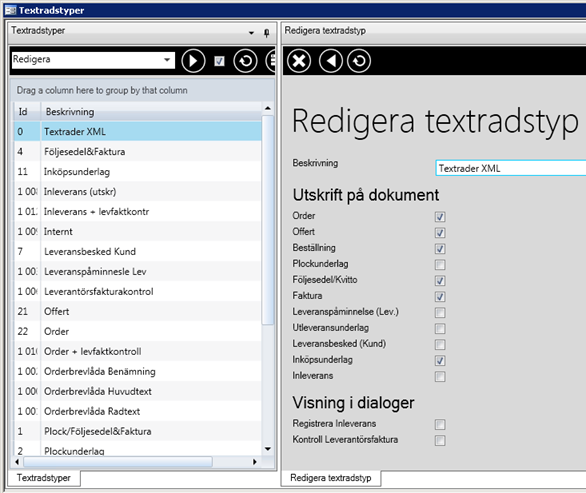
Vid fakturering XML krävs att en textradstyp med typ 0 finns upplagd för att textrader som är registrerade direkt i utleveransregistreringen ska komma med.
Huvudmeny - Referensregister - Övrigt - Utskriftslayouter (PVExplorer)
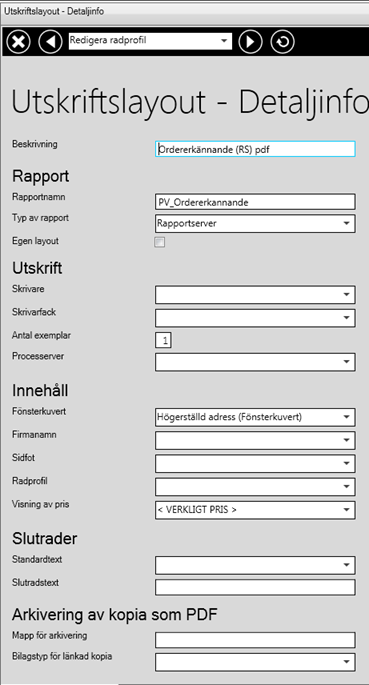
Rapporttyp skall vara Rapportserver. När man väljer Rapportserver skapas det alltid en PDF-fil. Vill man spara en kopia av den anges mappen där den ska sparas i Mapp för arkivering av utskriftskopia som PDF-fil. OM man inte anger något i fältet tas filen bort.
Uppsättning av data till XSL-fil för transformering av XML /Namn på DTS-jobb
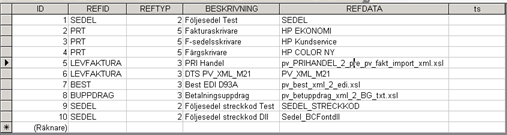
Löpande nummerserie
MTYP från tabellen EDIMEDDELANDE
Ska anges till 3
Egen beskrivning av filen
DTS-paketets eller filens namn
Huvudmeny - Systemregister - Dokumenthantering
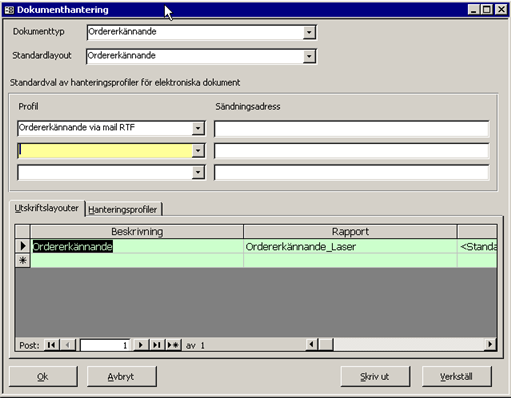
I övre delen av dialogen anges den standardlayout som normalt används, om det på kund eller leverantör inte finns någon annan layout angiven.
Profil
I mittendelen av dialogen anges den standardprofil för elektroniska dokument som ska användas om det inte finns annan profil angiven på kunden. Om ingen sändningsadress anges hämtas den mailadress som ligger på kunden (i huvudet i kundregisterdialogen).
Nedre delen av dialogen innehåller två flikar.

I utskriftslayouter visas de olika layouter som lagts upp i referensregistret Utskriftslayouter
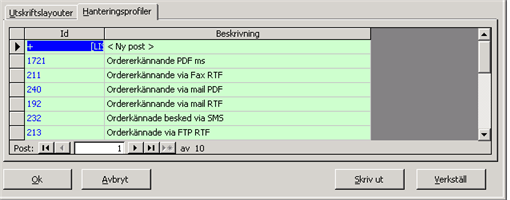
I hanteringsprofiler visas de olika sätt som elektroniska dokument ska hantera. Nya poster läggs till genom att dubbelklicka på +. Gamla poster kan justeras genom att dubbelklicka på id-numret.
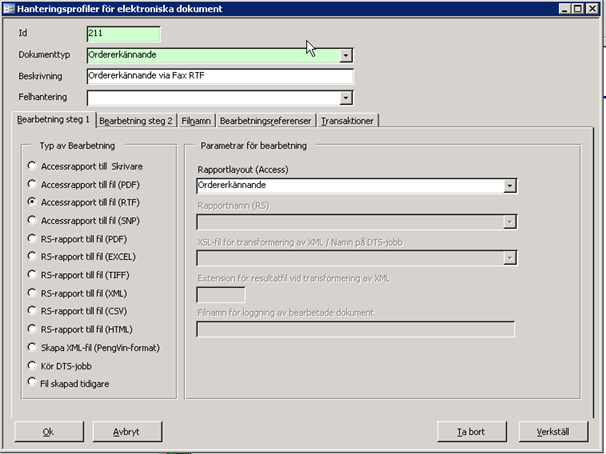
Här anges ett beskrivande namn på hanteringsprofilen
Används om man vill att systemet skapar och distribuerar ett felmeddelande när en annan/ursprunglig dokumenthanteringsprofil går fel. Se Meddelande nedan.
Här anges hur informationen ska hämtas (t ex inkommande leveransbesked från leverantör)
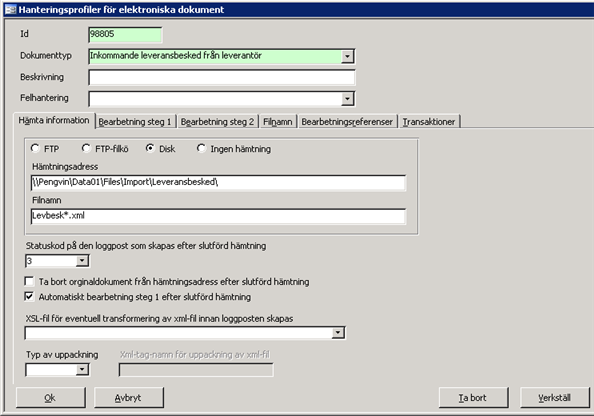
Markera detta alternativ när du vill hämta fil/-er från en ftp-adress.
Markera detta alternativ när du vill hämta fil/-er från en ftp-adress som fungerar likt en kö. Hämtningen sker med samma filnamn oavsett om det finns en eller flera filer att hämta, tills kön blir tom. Detta alternativ gäller t.ex. när hämtning sker från Postnets ftp-server.
Markeras om filen ska hämtas från disk.
Markeras om ingen bearbetning (hämtning) ska ske. Kan också användas för att avaktivera ett jobb som man inte vill ta bort.
Här anges varifrån fil/-er ska hämtas. När hämtningssättet är ”FTP” eller ”FTP-filkö” anges hämtningsadressen enligt följande syntax:
ftp://användarnamn lösenord@servernamn/katalog/
Ange namn på fil/-er som ska hämtas. Med stjärna (*) i filnamnet kan du hämta filer utan att behöva ange det fullständiga filnamnet. På så sätt kan du hämta fler filer på en och samma gång. Anger du t.ex. levbesk*.xml så hämtas alla xml-filer som inleds med ”levbesk” från den angivna hämtningsadressen.
Här anges status beroende på vad som ska ske efter hämtning. vanligast är status 3.
Exempel: Anges 3 blir filen klar för bearbetning steg 1, anges 5 blir filen klar för bearbetning steg 2 (Bearbetning steg 1 hoppas då över).
Om rutan markeras tas dokumentet bort från den adress man angivit i fältet Hämtningsadress när hämtningen är klar
Här anges på vilket sätt dokumentet ska hanteras och vilken layout som ska ligga till grund för det elektroniska dokumentet.
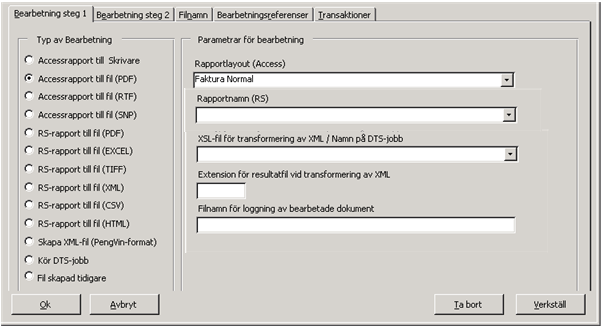
Följande används vid export:
Gör en direktutskrift av en rapport som finns i Pengrapp. Vilken rapport fylls i fältet Rapportlayout (Access). Kan t ex användas för att göra en extra utskrift på en annan skrivare.
Gör en PDF-fil av en rapport som finns i Pengrapp. Vilken rapport fylls i fältet Rapportlayout (Access). PDF-filen är låst och kan inte ändras. Detta format kräver att programvaran PEERNET.DRV är installerad på den pc som skapar dokumentet (www.peernet.com).
Gör en RTF-fil av en rapport som finns i Pengrapp. Vilken rapport fylls i fältet Rapportlayout (Access). Filen kan ändras. Hanterar inte bilder och linjeavgränsningar.
Gör en access snapshotfil (SNP) av en rapport som finns i Pengrapp. Vilken rapport fylls i fältet Rapportlayout (Access). SNP-filen är låst och kan inte ändras. Kräver att läsaren av dokumentet har installerat programvaran Microsoft Snapshot Viewer. Den ingår i Officepaketet och finns att ladda hem utan kostnad från Microsofts hemsida (www.microsoft.com).
Gör en reportserverrapport till PDF. Vilken rapport fylls i fältet Rapportnamn (RS)
Gör en reportserverrapport till Excel. Vilken rapport fylls i fältet Rapportnamn (RS)
Gör en reportserverrapport till en bildfil i formatet TIFF. Vilken rapport fylls i fältet Rapportnamn (RS)
Gör en reportserverrapport till en xml-fil. Vilken rapport fylls i fältet Rapportnamn (RS)
Gör en reportserverrapport till kommaseparerad fil (CSV). Vilken rapport fylls i fältet Rapportnamn (RS)
Gör en reportserverrapport till ett webarkiv (MHTML). Vilken rapport fylls i fältet Rapportnamn (RS)
Följande används vid import:
Skapar en xml-fil från det aktuella dokumentet. Vill man kan man låta en xsl-fil transformera xml-filen (vanligt förekommande vid skapande av edi-filer). Detta anges i fältet XSL-fil för transformering av XML (alternativen läggs upp och hämtas från tabellen PV_SYS_REFERENSER)
När ett dokument bearbetas av PED kan det starta ett DTS-jobb som skapar en fil och bearbetar denna. Detta anges i fältet ”Namn på DTS-jobb”. Används vid specialtillämpningar av elektroniska dokument, tex DTS-jobb som importerar och exporterar önskat data ur SQL-servern och förvandlar datat till det format man angivit i DTS-jobbet.
Som ett exempel kan man lägga upp ett DTS-jobb som skapar en fil av verifikationerna i Pengvin när dessa har efterbearbetas. Denna fil kan sedan skickas till redovisningssystemet.
Markeras om filen redan har skapats i ett tidigare skede och inte behöver bearbetas under steg 1. Ingen behandling av dokumentet sker i detta moment.
Parametrar för bearbetning
Ange den rapport som ska användas vid bearbetningstyp Access
Ange den rapport som ska användas vid bearbetningstyp RS (Reportservice)
Här väljs den XSL-fil som ska omvandla PengVins XML-fil till mottagarens format som ska dras igång i samband med att Pengvin.ElektroniskaDokument startas.
Har alternativet Kör DTS-jobb valts anger man namnet på DTS-jobbet.
(De olika alternativen läggs upp och hämtas från tabellen PV_SYS_REFERENSER)
Här anges den ändelse som den konverterade XML-filen filen ska få. Har ”Kör DTS-jobb” valts lämnas detta fält blankt.
Filnamn för loggning av bearbetade dokument
Ange ett eget filnamn här (t ex. fakturalogg.xml) när du vill skapa loggposter i en xml-loggfil för den aktuella dokumenthanteringsprofilen. Det krävs dock att bearbetningstypen för den aktuella dokumenthanteringsprofilen är satt till ”Skapa XML-fil (PengVin-format)”. Saknas xml-loggfilen så försöker systemet först att skapa den. XML-loggfilen skapas dit systemreferensen ”Mapp där elektroniskt dokument hämtas” hänvisar. Den loggning som sker i xml-loggfilen är:
mid (identiteten för den aktuella dokumenthanteringsprofilen)
mlogg (identiteten för den aktuella bearbetningsposten)
dokid (aktuell dokumentidentitet i PengVin)
start_file_name (filnamn på PengVins interna xml-format)
transform_file_name (filnamn på eventuell transformerade xml-fil)
Uppsättningar
Plats där filer skapas hamnar i katalogen som anges i systemreferensen ”Mapp där elektroniskt dokument hämtas”.
Accessrapporter
Vilken pengrapp som används sätts upp i systemreferensen ”Genväg till
PengvinMDB”. Vill man bestämma vilken inifil som Pengrapp skall använda
vid öppning sätter man upp detta i systemreferensen ”Genväg till Pengvin
Inifil”.
Reportserverrapporter
För att skapa en Reportserverrapport som skall skapa en fil anger man
vilken reportserver som skall användas i systemreferensen ”http-adress
till rapport-server”.
För att rapporter skall kunna skapa filer måste parametrarna DOKID,
MLOGG och SIGN finnas i reportserverrapporten.
Här anges hur den skapade filen ska skickas eller lagras.
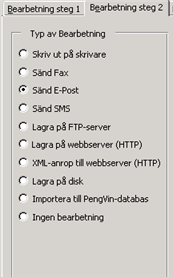
Typ av bearbetning
Markeras om filen ska skrivas ut på skrivare. Vilken skrivare som ska användas väljs under Parameter för bearbetning i fältet skrivare.
Skickar skapad fil via fax. Skriv in mottagarens faxnummer i fältet sändningsadress / sökväg om samma dokumenttyp alltid skall gå till samma faxnummer. Annars ställs detta in på dokumentet som har skapat filen.
Skickar skapad fil via epost. Skriv in mottagarens epostadress i fältet sändningsadress / sökväg om samma dokumenttyp alltid skall gå till samma faxnummer. Annars ställs detta in på dokumentet som har skapat filen. Man kan även ange rubrik och meddelandetext som skall följa med epostmeddelandet.
Textmeddelande via SMS. Skriv in mottagarens telefonnummer i fältet sändningsadress / sökväg om samma dokumenttyp alltid skall gå till samma telefonnummer. Annars ställs detta in på dokumentet som har skapat filen. Man kan även ange rubrik och meddelandetext som skall följa med SMS-meddelandet.
Skickar skapad fil via ftp. Skriv in mottagarens ftpadress i fältet sändningsadress / sökväg om samma dokumenttyp alltid skall gå till samma ftp-adress. Annars ställs detta in på dokumentet som har skapat filen.
Välj detta alternativ när du vill distribuera fil till en webbserver via HTTP-protokollet. Ange http-adressen som sändningsadress.
Kräver den mottagande webbservern att du ska logga in/skicka med ett användarnamn och lösenord så anger du dem åtskilda med mellanslag åtföljt av ett snabel-a (@) före servernamnet i http-adressen, t ex http://användarnamn lösenord@webbserver/sökväg/applikation.
Beskrivning av webbserverapplikationen Pengvin.HTTP, se avsnitt Pengvin.HTTP
Välj detta alternativ när du vill göra ett anrop innehållande xml-data till en webbserver via HTTP-protokollet (förutsätter att bearbetningsresultatet från steg 1 är en xml-fil eftersom det är denna som skickas med som xml-data vid anropet).
Ange http-adressen som sändningsadress. Referenser/parametrar till detta kan anges i fliken Bearbetningsreferenser.
Sparar skapad fil på hårddisken. Skriv in katalognamn dit filen skall kopieras. Anges i fältet sändningsadress / sökväg.
Inställningar för att importera filer till Pengvin.
Markeras om ingen distribution/bearbetning skall ske under steg 2
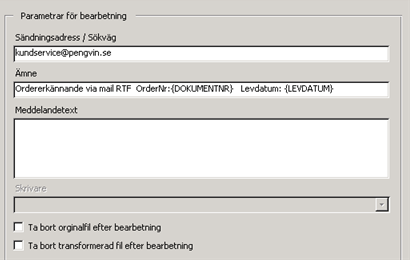
Parameter för bearbetning
Här anges det faxnummer dit filen skall faxas, den/de mail- eller ftp-adresser som filen ska skickas till, sökvägen till disken där dokumentet ska lagras eller den/de mobiltelefonnummer dit SMS:et skall sändas.
Om man vill ange fler än en mailadress eller mobiltelefonnummer så åtskiljs de med semikolon.
För att skicka mail till två mottagare så anges sändningsadressen enligt följande testutv@pengvin.se;testutv2@pasab.se
För att skicka SMS till två mottagare så anges sändningsadressen enligt följande +4670xxxxxxx;+46705xxxxxx
Om ftp-adress anges skall även ert eget inloggningsnamn och unika lösenord ingå i strängen.
T ex ftp://inloggningsnamn lösenord@edi.postnet.se (mellanslag mellan inloggningsnamn och lösenord). Vill man att ftp-distributionen skall utgå från roten på ftp-servern, anger man två slash (//) efter ftp-servernamnet, i det här fallet kund.pengvin.se.
T ex ftp://inloggningsnamn lösenord@kund.pengvin.se//pengvin/in/. Vill man däremot att ftp-distributionen skall utgå ifrån det ställe dit man automatiskt styrs efter inloggning, anger man en slash (/) efter ftp-servernamnet, i det här fallet kund.pengvin.se.
T ex ftp://inloggningsnamn lösenord@kund.pengvin.se/pengvin/in/.
Prioritetsordning
I första hand hämtas sändningsadressen från dokumentutskrifter (antingen från kunden i fliken Dokumentprofiler eller om där saknas från den generella profilen i systemutskrifter), i andra hand hämtas sändningsadressen här i hanteringsprofilen och i tredje hand från kund- respektive leverantörsregistrets huvud.
Här anges filens innehåll. Vid sändning av mail blir denna text rubrik (ämne) på mailet. Vid sändning av SMS blir denna text själva innehållet i SMS-meddelandet. Fältet ämne kan vid distribution av E-post och SMS bestå av 160 tecken.
Det finns en möjlighet att i SMS-meddelandet skicka med uppgifter från dokumentet. På ordern finns ett antal värden som lagras i databasen i en tabell. Dess värde kan sändas enligt följande:
Inled och avsluta med klammertecknet: {DOKUMENTNR}
Exempel på data-fält som kan användas:
DOKUMENTNR Dokumentnummer
DOKDATUM Dokumentdatum
KUNDNR Kundnumret
NAMN Kundnamn
REFERENS Reverens
MNAMN Mottagarnamn
MREFERENS Mottagarreferens
MARKE1 Märke 1
MARKE2 Märke 2
REKVNR Rekvisitionsnummer
LEVDATUM Leveransdatum
ORDERORSAK Orderorsak
För mer information om fälten se beskrivning av orderdialogen.
Används vid felmeddelandehantering. Den text som registreras i detta fält sänds som felmeddelande vid användning av E-post och PengVins meddelandehantering.
Här anges vilken skrivare som dokumentet ska skrivas ut på om man valt "Skriv ut på skrivare" som bearbetningstyp
Markeringsrutor
Om rutan markeras tas filenbort från den mapp man angivit i systemreferensen Mapp där elektroniskt dokument hämtas efter att dokumentet skickats.
Om rutan markeras tas filenbort från den mapp man angivit i systemreferensen Mapp där elektroniskt dokument hämtas efter att det konverterade dokumentet skickats.
Här anger man hur filnamnen ska sättas om man vill skapa filer. Alla tre varianterna kan kombineras.
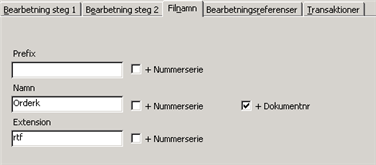
Inledande namn på filen
Namn på filen
Namn på filändelsen, måste alltid anges.
Markeringsrutor
Löpande nummerserie som kan läggas till prefixet, namnet eller filändelsen.
Lägger med även dokumentets nummer i namnet på filen (faktura-, order- eller beställningsnummer)
I denna flik kan man ange referenser/parametrar till bearbetningen under steg 2.
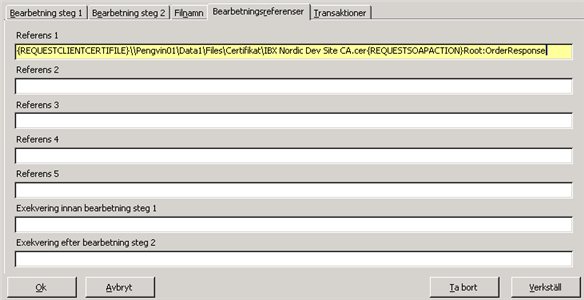
De referenser som kan anges för bearbetningen/distributionen ''XML-anrop till webbserver (HTTP)'' är; {REQUESTCLIENTCERTFILE}parametervärdeX{REQUESTSOAPACTION}parametervärdeY.
Referensen/parametern {REQUESTCLIENTCERTFILE} används om man vill använda sig av ett s.k. klientcertifikat (en typ av digital ''användaridentifiering'') som skickas med vid anropet till mottagande part. Till parametern {REQUESTCLIENTCERTFILE} anger man sökvägen till certifikatfilen som värde. Den typ av certikatfil som kan användas är av typen ”DER-kodad binärfil X.509 (.cer)”.
Referensen/parametern {REQUESTSOAPACTION} används när XML-anropet till webbservern är ett s.k. SOAP-anrop/meddelande. Till parametern {REQUESTSOAPACTION} kan man även ange ett värde om den mottagande parten kräver ett sådant.
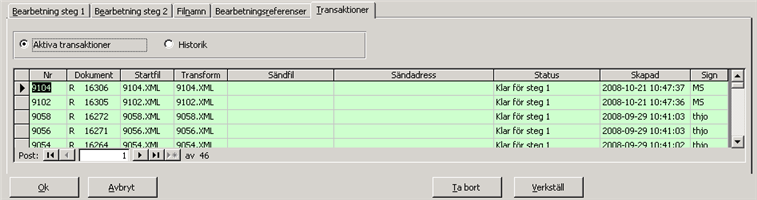
Visar ännu ej klara poster
Visar klara (färdigbearbetade poster)
Löpnummer på bearbetade poster
Visar vilken typ av dokument som avses, t ex räntefaktura eller offert
Namn på startfilen (PengVins interna format på filen)
Namnet på den transformerade/bearbetade filen
Namnet man valt på filen i fliken Filnamn
Sändningsadressen som angivits enligt prioritetsordning
Visar status på aktiva poster
1 - ny post
3 - Klar för start av konvertering i Bearbetning steg 1
5 - Filen är skapad och klar för start av Bearbetning steg 2
7 - Filen är skickad (Bearbetning steg 2 är avslutad)
Datum
Användarsignatur
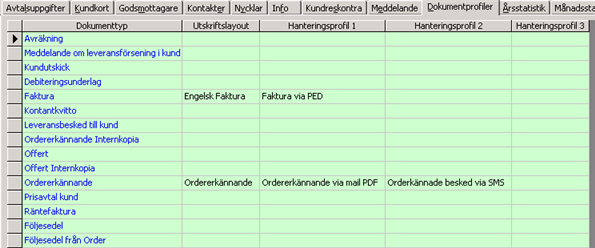
I kundregistret anges i fliken Dokumentprofiler den eller de olika hanteringsprofiler som används på kunden. Dubbelklicka på dokumenttypnamnet för att justera posten.
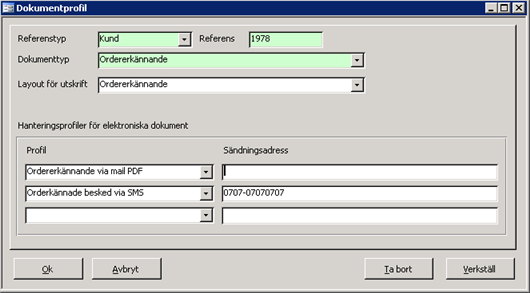
Om en pappersutskrift önskas av dokumentet anges önskad layout. Anges dessutom en profil på kunden får man både en utskrift och en dokumentfil.
Layout för utskrift används också för att ange om kunden ska ha en annan layout än standardlayouten även om inte funktionen för elektroniska dokument används.
Ange den variant av elektroniskt dokument som är aktuellt för kunden.
Här anges den mail- eller ftp-adress som filen ska skickas till, det faxnummer filen ska faxas till eller sökvägen till disken där dokumentet ska lagras. Om ftp-adress anges skall även inloggningsnamn och lösenord ingå i strängen, t ex ftp://inloggningsnamn lösenord@edi.postnet.se (mellanslag mellan inloggningsnamn och lösenord).

I leverantörsregistret anges i fliken Dokumentprofiler den eller de olika hanteringsprofiler som används på leverantören. Dubbelklicka på dokumenttypnamnet för att justera posten.
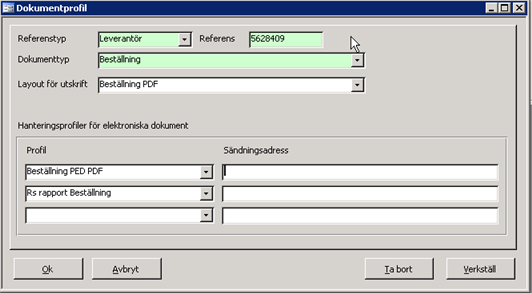
Om en pappersutskrift önskas av dokumentet anges önskad layout. Anges dessutom en profil på leverantören får man både en utskrift och en dokumentfil.
Layout för utskrift används också för att ange om leverantören ska ha en annan layout än standardlayouten även om inte funktionen för elektroniska dokument används.
Ange den variant av elektroniskt dokument som är aktuellt för leverantören.
Här anges den mail- eller ftp-adress som filen ska skickas till, det faxnummer filen ska faxas till eller sökvägen till disken där dokumentet ska lagras. Om ftp-adress anges skall även inloggningsnamn och lösenord ingå i strängen, t ex ftp://inloggningsnamn lösenord@edi.postnet.se (mellanslag mellan inloggningsnamn och lösenord).
Leverantörens beställningssätt måste vara ett beställningssätt med hantering Utskrift på skrivare om funktionen Pengvin.Elektroniskadokument ska användas.
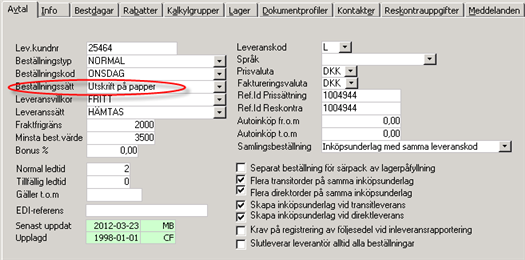
Huvudmeny - Referensregister - Beställning - Beställningssätt
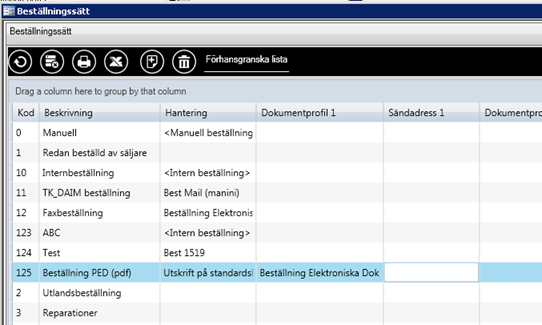
Pengvin.HTTP är en webbserverapplikation med webbsidan PV_PostFile.aspx dit man kan distribuera filer via http-protokollet. Om Pengvin.HTTP tex har installerats på PengVins webbserver så skulle anropet till den kunna se ut enligt följande:
http://användarnamn lösenord@www.pengvin.se/Pengvin.HTTP/PV_PostFile.aspx
Vid anrop till Pengvin.HTTP så kan man skicka med parametrar som då överstyr de generella inställningar som satts upp för Pengvin.HTTP. Parametrar som kan skickas med till Pengvin.HTTP är följande:
server=Namnet/IP-adressen på databasservern hos mottagande system.
database=Databasnamnet på databasservern hos mottagande system.
usersign=Användarsignatur som används vid loggning/felloggning av processen hos mottagande system.
edokserv=Sökväg dit filer läggs av mottagande system.
mid=Dokumenthanteringsprofilidentitet i mottagande system.
start_ped=Om mottagande system ska bearbeta dokumenthanteringsprofilidentieten vidare automatiskt efter mottagandet.
vantapedsvar=Hur länge mottagande system väntar per fil innan den avläser om bearbetningen av dokumenthanteringsprofilen har gått bra.
exekid=Anger under vilken exekveringsidentitet mottagande system körs.
xmlversion=Anger xmlversion i mottagande systems xml-svar.
xmlencoding=Anger teckenkodning i mottagande systems xml-svar.
Parametrar som skickas med till Pengvin.http läggs till i sändningsadressen efter ett inledande frågetecken (?). Fler än 1 parameter åtskiljs med och-tecken (&)
Ett exempelanrop till Pengvin.HTTP med parametrar (för dokumenthanteringsprofilen 2887 mot testdatabasen) kan se ut enligt följande:
http://användarnamn lösenord@www.pengvin.se/Pengvin.HTTP/PV_PostFile.aspx?mid=2887&database=PENGVIN_DATA99
Elektroniska dokument kan distribuera dokument eller läsa in dokument som formaterats enligt en standard som fastställts av PengVin Affärssystem. Nedan följer en förteckning över de dokument som stöds.
Kundutskick
Faktura (till kund)
Leveransbesked
Ordererkännande
Offert
Offert internkopia
Ordererkännande
Räntefaktura
Meddelande (t ex felmeddelande som systemet automatiskt skapar om felmeddelandet kopplats till en annan dokumenthanteringsprofil och den sistnämnda går fel under bearbetningen, men dokumenttypen är normalt inget man skapar som xml)
Meddelande om leveransförsening i beställning (systemet kan automatiskt skapa detta till ansvarig inköpare vid import av leveransbesked från leverantör, men dokumenttypen är normalt inget man skapar som xml)
Meddelande om leveransförsening i kundorder (systemet kan automatiskt skapa detta till ansvarig säljare vid import av leveransbesked från leverantör, men dokumenttypen är normalt inget man skapar som xml)
Logisk produktstruktur (logikstruktur produkt)
Prisavtal kund
Öppna dokumentreferenser för leverantör (används t ex i ReadSoft-integrationen)
Leverantör (används t ex i ReadSoft-integrationen)
Betalningsuppdrag (betalning av leverantörsfaktura t ex till BG)
Verifikationer
Beställning (till leverantör)
Leveranspåminnelse
Debiteringsunderlag (utleveranser klara för fakturering till kund, se beskrivning under rubriken import)
Debiteringsunderlag (läses in som utleverans, se nedan)
Kundorder (inkommande)
Leveransbesked från leverantör (inkommande)
Leverantörsfaktura (inkommande)
- Readsoft Invoice
- PRI Handel
- Edifact 93A
- Pengvin
Kvitto (RBS-kassa)
Import av kassatransaktioner (används t ex från RBS-kassor, läses in som utleverans)
Meddelande (kan t ex användas för att läsa ett felmeddelande till PengVins interna meddelandehantering)
Följesedel/leveransavisering (inkommande, läses in som inleverans)
Logisk produktstruktur (logikstruktur produkt, inkommande)
Ett debiteringsunderlag kan skapas så att det automatiskt genereras och sänds i väg med hjälp av PengVins elektroniska dokument. Mottagande system läser med hjälp av en formateringsfil (XSL-fil) in underlaget (också med hjälp av elektroniska dokument ) och därefter hanteras det vidare som en färdig följesedel.
För att detta skall fungera krävs att man anger ett distributionssätt och adress. Öppna dokumenttypen debiteringsunderlag (Huvudmeny - Systemregister - Dokumenthantering)
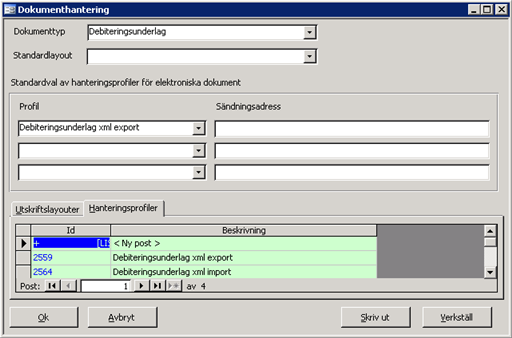
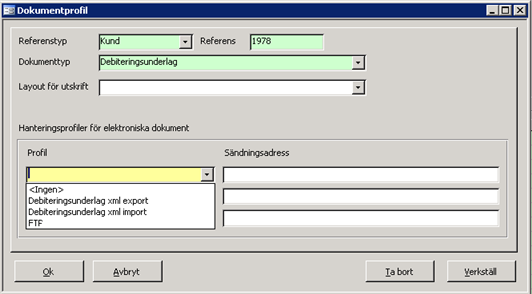
I kundregistret i fliken Dokumentprofiler dubbelklickar man på Debiteringsunderlag.
Lägg upp en Hanteringsprofil för dokumenttypen Debiteringsunderlag. Ange en Ftp- eller mail-adress beroende på vilket distributionssätt som ska användas.
Lägg en order, utleverera ordern. Via ''Utleveranshantering'' markera sedeln och skapa ett faktureringsunderlag. Kör därefter Pengvin.ElektroniskaDokument.exe. Kontrollera att en xml-fil har skapats för sedeln/debiteringsunderlaget
Används för att ställa in systemet så att det skapar och distribuerar ett felmeddelande när en annan/ursprunglig dokumenthanteringsprofil går fel.
Skapa en ny dokumenthanteringsprofil för dokumenttypen "Meddelande" som ska fungera som felmeddelande för andra profiler.

Ge dokumenthanteringsprofilen en beskrivning t ex "Felmeddelande till Admin".
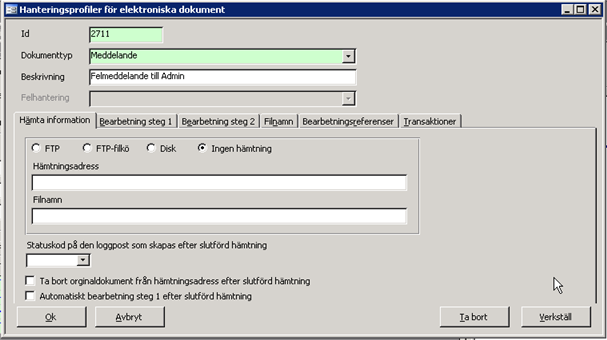
Under fliken "Hämta information" välj "Ingen hämtning".
Vill man att felmeddelandet ska distribueras via E-post eller SMS så väljer man "Fil skapad tidigare" under fliken "Bearbetning steg 1".
Under fliken "Bearbetning steg 2" så anger man i "Sändningsadress/Sökväg" e-post- eller sms-adresser åtskilda med semikolon (;) dit felmeddelandet ska skickas.
Väljer man att distribuera felmeddelandet via sms så anger man felmeddelandet i "Ämne".
Väljer man att distribuera felmeddelandet via e-post så kan man förutom "Ämne" även använda sig av "Meddelandetext".
Fältet ”Ämne” kan vid distribution via E-post och SMS bestå av 160 tecken.
Vill man att felmeddelandet ska importeras till databasen och distribueras via PengVins meddelandehantering så väljer man "Skapa XML-fil (PengVin-format)", anger filnamnet pv_edimed_xml_2_pv_med.xsl som "XSL-fil för transformering av XML / Namn på DTS-jobb" och anger XML som "Extension för resultatfil vid transformering av XML" under fliken "Bearbetning steg 1".
Under fliken "Bearbetning steg 2" så anger man i "Sändningsadress/Sökväg" användarsignaturer i PengVin åtskilda med semikolon (;) dit felmeddelandet ska skickas.
För att fylla felmeddelandet med innehåll så kan man använda sig av både "Ämne" och "Meddelandetext".
Under fliken "Bearbetning steg 2" så väljer man "Importera till PengVin-databas".
Fältet ”Ämne” kan vid import till PenVin-databasen bestå av 50 tecken.
Vill man få med sig information om själva felet i "Ämne" och/eller "Meddelandetext" så kan man i dem använda sig av fältparametrar, t ex {MLOGG}{DOKID}, vilka systemet sen byter ut mot data från den dokumenthanteringsprofil som gick fel. (Systemet försöker att byta ut fältparametrar mot data från tabellerna EDIMEDDELANDEN_LOGG, EDIMEDDELANDEN och T_UTSKRIFTER i nämnd ordning.)
I "Ämne" och/eller "Meddelandetext" så kan det vara lämpligt att lägga med några av fältparametrarna:
{BESKRIVNING} (beskrivning för ursprunglig dokumenthanteringsprofil från tabell T_UTSKRIFTER)
{DESCRIPTION} (dokumenttyp för ursprunglig dokumenthanteringsprofil från tabell EDIMEDDELANDEN)
{MLOGG} (transaktionsnummer för ursprunglig dokumenthanteringsprofil från tabell EDIMEDDELANDEN_LOGG)
{DOKID} (referens från ursprunglig dokumenthanteringsprofil från tabell EDIMEDDELANDEN_LOGG)
{EXEKID} (exekveringsnummer för ursprunglig dokumenthanteringsprofil från tabell EDIMEDDELANDEN_LOGG)
Ett exempel på fältparameteranvändning i "Ämne" och "Meddelandetext" kan vara:
Fel doktyp={BESKRIVNING}/{DESCRIPTION} transnr={MLOGG} refid={DOKID} exeknr={EXEKID}.
(Förutom det som man har angivit i "Ämne" för felmeddelandet så lägger systemet automatiskt till vid vilket tillfälle felet har uppstått, om det har skett vid bearbetningen Hämtning, Steg 1 eller Steg 2. Har felet t ex inträffat under Steg 1 så läggs ”[Bearb=Steg 1]” till i "Ämne".)
Koppla därefter ihop den skapade dokumenthanteringsprofilen för felmeddelande med den ursprungliga dokumenthanteringsprofilen genom att öppna den ursprungliga profilen och välja den skapade profilen för dokumenttypen Meddelande som Felhantering (t ex "Felmeddelande till Admin").
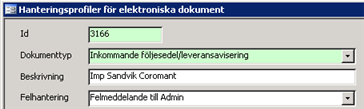
Om en bearbetningspost för den ursprungliga dokumenthanteringsprofilen sedan går fel så skapas en ny bearbetningspost, denna gång för felmeddelandet som har kopplats till den ursprungliga profilen. Bearbetningsposten för själva felmeddelandet bearbetas/distribueras först nästa gång applikationen Pengvin.ElektroniskaDokument.exe körs/exekveras. Ett alternativt sätt att bearbeta/distribuera felmeddelanden är att lägga upp ett tidsstyrt jobb som med återkommande intervall distribuerar eventuella felmeddelanden. För att få applikationen Pengvin.ElektroniskaDokument.exe att enbart bearbeta felmeddelanden, så kan man skicka med identiteten för dokumenthanteringsprofilen för felmeddelandet som parametern /mid, t ex C:\Program\Pengvin\Pengvin.ElektroniskaDokument \Pengvin.ElektroniskaDokument.exe /mid 2902.
Förutsättningar
DTS-paket ”EDI2XML” installerat på databasservern (SQL-servern).
Applikationen ”Pengvin.ElektroniskaDokumentImport.exe” ver 2.3 eller senare, som importerar filer utifrån de hanteringsprofiler för elektroniska dokument, avseende import, som satts upp i PengVin (applikationen följer med i PengVins installationsprogram).
Transformerings-/konverteringsfilen ”pv_edixml_2_pv_fakt_import.xsl” som gör om xml-filer till PengVins xml-format för att kunna läsas in till databasen.
Sammanfattning
Lägg upp två hanteringsprofiler för dokumenttypen ”Inkommande leverantörsfaktura” i PengVin. Lägg först upp en hanteringsprofil (1) som hämtar edi-fil/-er och gör om dem till xml-fil/-er. Lägg därefter upp ytterligare en hanteringsprofil (2) som hämtar xml-fil/-er från föregående hanteringsprofil, gör om dem till PengVins xml-format och som slutligen försöker läsa in dem till databasen. Exekvera Pengvin.ElektroniskaDokumentImport.exe. Kontrollera hur processen ”Elektroniska dokument - Import” har gått via menyn Administration/Processer.
Gå till Systemregister - Dokumenthantering via huvudmenyn. I ”Dokumenthantering” välj dokumenttypen ”Inkommande leverantörsfaktura”

Lägg upp en ny hanteringsprofil som hämtar edi-fil/-er och gör om dem till xml-fil/-er.

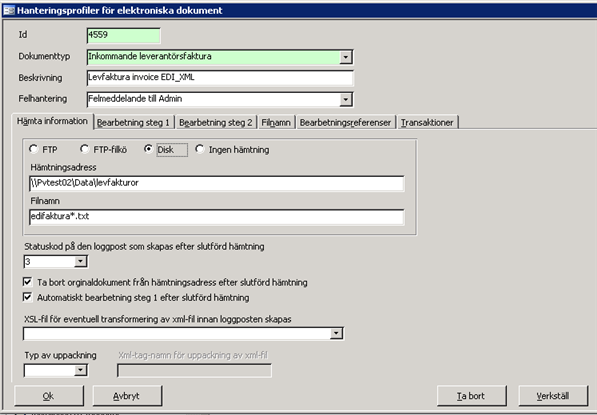
Välj det alternativ som motsvarar hämtningssätt
I ”Hämtningsadress” ange varifrån fil/-er ska hämtas. När hämtningssättet är ”FTP” anges hämtningsadressen enligt följande syntax ftp://användarnamn lösenord@servernamn/katalog/
I ”Filnamn”, ange namn på fil/-er. Med stjärna (*) i filnamnet så kan du hämta filer utan att behöva ange det fullständiga filnamnet. På så sätt kan du hämta fler filer. Anger du t.ex. edifaktura*.txt så hämtas alla textfiler från den angivna katalogen som inleds med ”edifaktura”.
I ”Statuskod på den loggpost som skapas efter slutförd hämtning” ange 3 (Klar för bearbetning steg 1).
Markera ”Ta bort originaldokument från hämningsadress efter slutförd hämtning” så att filerna inte hämtas varje gång Pengvin.ElektroniskaDokumentImport.exe körs. Markeras inte kryssrutan så hämtas samma filer nästa gång Pengvin.ElektroniskaDokumentImport.exe körs om filerna ligger kvar under hämtningsadressen.
Markera ”Automatisk bearbetning steg 1 efter slutförd hämtning” så att filerna automatiskt bearbetas vidare i hanteringsprofilen.
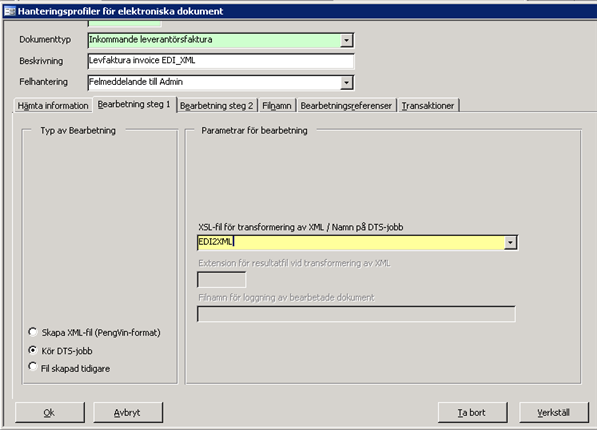
Välj alternativet ”Kör DTS-jobb”.
I fältet XSL-fil för transformering av XML /Namn på DTS-jobb anges dts-paketet ”EDI2XML”. DTS-paketet går igenom varje hämtad edi-fil och skapar för varje dokumentförekomst i edi-filen en fysisk xml-fil och lägger filen i den katalog som systemreferensen ”Mapp där elektroniskt dokument hämtas” hänvisar till.
(Alternativet EDI2XML läggs upp och hämtas från tabellen PV_SYS_REFERENSER)
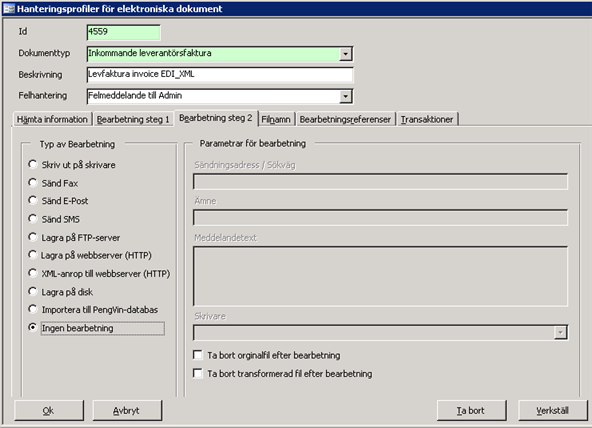
Välj alternativet "Ingen bearbetning"
Markera "Ta bort originalfil efter bearbetning" om du vill ta bort de ”lokala” edi-filer som du har hämtat
Lämna övriga val tomma
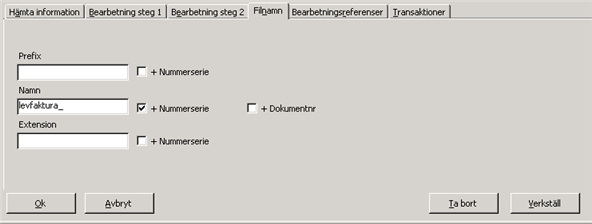
Ange filnamn som ska användas vid distribution
I ”Prefix”, ange del av filnamn
Markera ”Nummerserie” för ”Prefix” om nummerserie ska läggas till efter prefixet
I ”Namn”, ange del av filnamn
Markera ”Nummerserie” för ”Filnamn” om nummerserie ska läggas till efter filnamnet
I ”Extension”, ange filändelse ”xml”
Markera ”Nummerserie” för ”Extension” om nummerserie ska läggas till efter filändelsen
Klicka på knapparna ”Verkställ” och ”Ok” för att spara hanteringsprofilen.
Lägg upp ytterligare en ny hanteringsprofil som hämtar xml-fil/-er från föregående upplagd hanteringsprofil, gör om dem till PengVins xml-format och försöker läsa in dem till databasen.

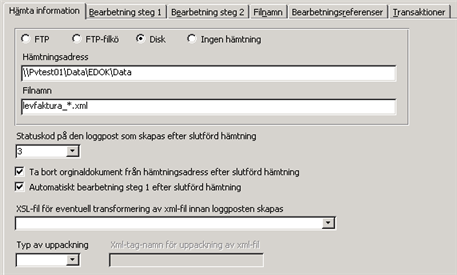
Välj det alternativ som motsvarar ”Disk”
I ”Hämtningsadress”, ange samma värde som systemreferensen ”Mapp där elektroniskt dokument hämtas” hänvisar till. Se systemreferens nedan.
I ”Filnamn” ange det filnamn som du i föregående hanteringsprofil har angivit under fliken ”Filnamn”. Avsluta filnamnet med stjärna (*) före filändelsen, då hämtas alla filer. Anger du t ex ”levfaktura_*.xml” som ”Filnamn” så hämtas alla xml-filer som inleds med ”levfaktura_”.
I ”Statuskod på den loggpost som skapas efter slutförd hämtning” ange 3 (Klar för bearbetning steg 1).
Markera ”Ta bort originaldokument från hämningsadress efter slutförd hämtning” så att filerna inte hämtas varje gång Pengvin.ElektroniskaDokumentImport.exe körs. Markeras inte kryssrutan så hämtas samma filer nästa gång Pengvin.ElektroniskaDokumentImport.exe körs om filerna ligger kvar under hämtningsadressen.
Markera ”Automatisk bearbetning steg 1 efter slutförd hämtning” så att filerna automatiskt bearbetas vidare i hanteringsprofilen.
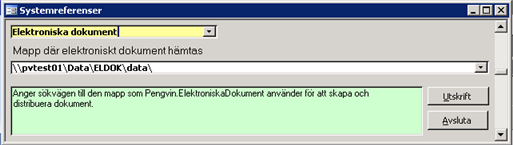
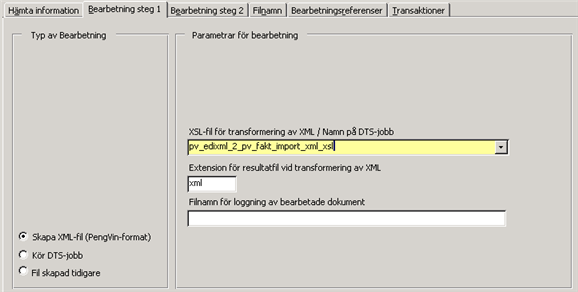
Välj alternativet "Skapa XML-fil (PengVin-format)"
I fältet XSL-fil för
transformering av XML /Namn på DTS-jobb anges transformerings-/konverteringsfilen
”pv_edixml_2_pv_fakt_import.xsl”. Filen ”pv_edixml_2_pv_fakt_import.xsl”
gör om xml-filer till PengVins xml-format.
(Alternativet pv_edixml_2_pv_fakt_import.xsl läggs upp och hämtas från
tabellen PV_SYS_REFERENSER)
I ”Extension för resultatfil” ange ”xml” som filändelse
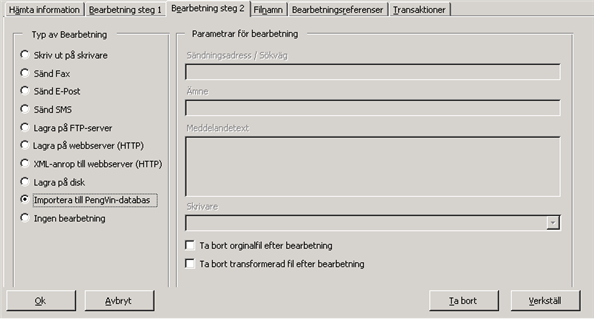
Välj alternativet "Importera till PengVin-databas" som medför att filer läses in till databasen
Markera "Ta bort originalfil efter bearbetning" om du vill att de ”lokala” xml-filer som har hämtats ska tas bort efter inläsning till databasen
Markera ”Ta bort transformerad fil efter bearbetning" om du vill att ”lokala” xml-filer i PengVins xml-format ska tas bort efter inläsning till databasen
Fliken ”Filnamn” används inte vid ”Inläsning av fil” till databas.
Klicka på knapparna ”Verkställ” och ”Ok” för att spara hanteringsprofilen.
Exekvera Pengvin.ElektroniskaDokumentImport.exe för att bearbeta samtliga hanteringsprofiler som avser import.
För att inte bearbeta samtliga hanteringsprofiler som avser import på en gång så kan parametern /mid skickas till Pengvin.ElektroniskaDokumentImport.exe för att bearbeta en viss hanteringsprofil åt gången. För att skicka med en parameter kan man t ex ta hjälp av en genväg till applikationen eller använda sig av kommandotolken (cmd.exe). Till parametern /mid skickas ”Id” med från den aktuella hanteringsprofilen i PengVin. Nedan följer ett exempel på exekvering av en viss hanteringsprofil med Id=653:
C:\Program\Pengvin\Pengvin.ElektroniskaDokumentImport\ Pengvin.ElektroniskaDokumentImport.exe /mid 653
Exekvering av Pengvin.ElektroniskaDokumentImport.exe kan också sättas upp att ske via PengVins batch-/jobbserver med makronamn=EXEC och parameter= C:\Program\Pengvin\Pengvin.ElektroniskaDokumentImport\ Pengvin.ElektroniskaDokumentImport.exe.
Bolagsid för leverantörsfakturan hämtas enligt följande prioriteringsordning:
Från xml-fil, id för <part typ=”F”>
Från det lager som inloggad användare är kopplad till. Inloggad användare hämtas då enligt prioriteringsordning:
Från parameter /usersign xx till applikationen Pengvin.ElektroniskaDokumentImport.exe
Från applikationens config-fil (från value i avsnittet <add key="usersign" value="ADMIN" />)
Skapa en ny leverantörsfaktura och sök leverantör enligt följande prioriteringsordning:
Leverantorer.Levnr = id för <part typ=”E”>
Leverantorer.Edireferens = edireferens för <part typ=”E”>
Leverantorer.Bankgiro_nr = bankgiro_nr
Leverantorer.Postgiro_nr = postgiro_nr
Leverantorer.Levkundnr = id_ref för <part typ=”E”> (förutsatt att matchningen ger en unik träff)
Leverantorer.Levnr_red = id_red för <part typ=”E”>
Systemreferens ”Standard-levnr vid matchning utan träff”
Skapa leverantörsfakturarad och sök produkt enligt följande prioriteringsordning (sökning sker inte bland skaffartiklar):
Artiklar.artnr=<artnr>
Artiklar_inkop.levnr=<levnr> & Artiklar_inkop.levartnr=<levartnr>
Artiklar.ean=<ean>
Systemreferens ”Skaffartikel, då Artnr saknas vid Order_Reseive”
Läggs leverantörsfakturaraden upp för den produkt som systemreferensen ”Skaffartikel, då Artnr saknas vid Order_Reseive” hänvisar till så uppdateras leverantörsfakturarad med varugruppsnummer från xml-fil (xml-elementet <vgrnr>). Sker däremot en träff bland produkter i registret så uppdateras leverantörsfakturarad med vgrnr som ligger på produkten.
Har själva momskoden på leverantörsfakturaraden i xml-filen inte angivits eller om den är ett minustecken (dvs när <momskod></momskod> eller <momskod>-</momskod>) så används systemreferensen ”Normal momskod” för raden. Inledande minustecken som momskod används då priset är angivet inklusive moms.
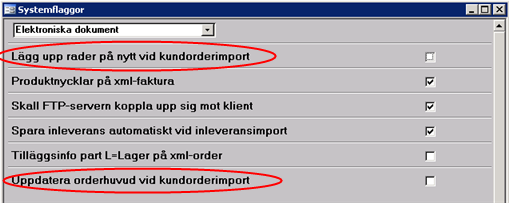
Systemflaggan medför att orderrader läggs upp på nytt vid import av en redan befintlig xml-kundorder (dokumenthanteringsprofil)
Systemflaggan medför att uppgifter på orderhuvudet uppdateras vid import av en redan befintlig xml-kundorder (dokumenthanteringsprofil)
Uppföljning i PengVin
Efter exekvering av Pengvin.ElektroniskaDokumentImport.exe, följ upp och kontrollera hur processen ”Elektroniska dokument - Import” har gått via menyn Administration/Processer.
De importerade fakturorna ska synas i ”Ankomstregistrering leverantörsfakturor” som du når via menyn ”Ekonomi/Leverantörsreskontra/Registrering av fakturor”.
Förutsättningar
Applikationen ”Pengvin.ElektroniskaDokumentImport.exe” ver 3.5 eller senare, som importerar filer utifrån de hanteringsprofiler för elektroniska dokument, avseende import, som satts upp i PengVin (applikationen följer med i PengVins installationsprogram).
Sammanfattning
Lägg upp en hanteringsprofil för dokumenttypen ”Inkommande följesedel/leveransavisering” i PengVin som försöker läsa in dem som inleveranser i databasen. Exekvera Pengvin.ElektroniskaDokumentImport.exe. Kontrollera hur processen ”Elektroniska dokument - Import” har gått via menyn Administration/Processer.
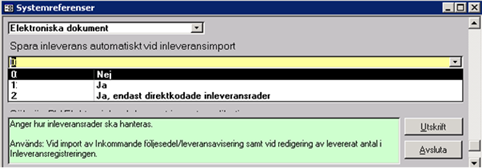
Systemreferensen ”Spara inleverans automatiskt vid inleveransimport” styr hur systemet försöker att spara de importerade inleveransraderna. Den ersätter tidigare systemflagga med samma namn.
Gå till Systemregister - Dokumenthantering via huvudmenyn. I ”Dokumenthantering” välj dokumenttypen ”Inkommande följesedel/leveransavisering”

Lägg upp en ny hanteringsprofil som hämtar xml-fil/-er
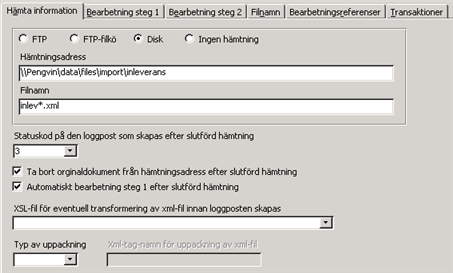
Välj det alternativ som motsvarar hämtningssättet
I ”Hämtningsadress” ange varifrån fil/-er ska hämtas. När hämtningssättet är ”FTP” anges hämtningsadressen enligt följande syntax ftp://användarnamn lösenord@servernamn/katalog/
I ”Filnamn”, ange namn på fil/-er. Med stjärna (*) i filnamnet så kan du hämta filer utan att behöva ange det fullständiga filnamnet. På så sätt kan du hämta fler filer. Anger du t.ex. inlev*.xml så hämtas alla xml-filer från den angivna katalogen som inleds med ”inlev”.
I ”Statuskod på den loggpost som skapas efter slutförd hämtning” ange 3 (Klar för bearbetning steg 1).
Markera ”Ta bort originaldokument från hämningsadress efter slutförd hämtning” så att filerna inte hämtas varje gång Pengvin.ElektroniskaDokumentImport.exe körs. Markeras inte kryssrutan så hämtas samma filer nästa gång Pengvin.ElektroniskaDokumentImport.exe körs om filerna ligger kvar under hämtningsadressen.
Markera ”Automatisk bearbetning steg 1 efter slutförd hämtning” så att filerna automatiskt bearbetas vidare i hanteringsprofilen.

Välj alternativet "Skapa XML-fil (PengVin-format)"
Om du importerar följesedlar
från ett annat PengVin-system så ange transformeringsfilen ”pv_utlev_xml_2_pv_inlev_import_xml.xsl”
som ”XSL-fil för transformering av XML /Namn på DTS-jobb” och ”xml”
i ”Extension för resultatfil”
(Alternativet pv_utlev_xml_2_pv_inlev_import_xml.xsl läggs upp och
hämtas från tabellen PV_SYS_REFERENSER)

Välj alternativet "Importera till PengVin-databas" som medför att filer läses in till databasen.
Markera Ta bort originalfil efter bearbetning om du vill att de ”lokala” xml-filer som har hämtats ska tas bort efter inläsning till databasen.
Fliken ”Filnamn” används inte vid ”Inläsning av fil” till databas.
Klicka på knapparna ”Verkställ” och ”Ok” för att spara hanteringsprofilen.
Exekvera Pengvin.ElektroniskaDokumentImport.exe för att bearbeta samtliga hanteringsprofiler som avser import.
För att inte bearbeta samtliga hanteringsprofiler som avser import på en gång så kan parametern /mid skickas till Pengvin.ElektroniskaDokumentImport.exe för att bearbeta en viss hanteringsprofil åt gången. För att skicka med en parameter kan man t.ex. ta hjälp av en genväg till applikationen eller använda sig av kommandotolken (cmd.exe). Till parametern /mid skickas ”Id” med från den aktuella hanteringsprofilen i PengVin. Nedan följer ett exempel på exekvering av en viss hanteringsprofil med Id=653:
C:\Program\Pengvin\Pengvin.ElektroniskaDokumentImport\ Pengvin.ElektroniskaDokumentImport.exe /mid 653
Exekvering av Pengvin.ElektroniskaDokumentImport.exe kan också sättas upp att ske via PengVins batch-/jobbserver med makronamn=EXEC och parameter= C:\Program\Pengvin\Pengvin.ElektroniskaDokumentImport\ Pengvin.ElektroniskaDokumentImport.exe.
Applikationen försöker att skapa en eller flera inleveranser och bearbetningen sker utifrån detaljradsnivå.
Har xml-filen både rader med och utan beställningsreferenser så gäller följande:
Detaljrader som saknar beställningsreferens och som i xml-filen har föregåtts av rad som har genererat inleverans, läggs upp på den befintliga inleveransen.
Detaljrader som saknar beställningsreferens och som i xml-filen inte har föregåtts av rad som har genererat inleverans, genererar en ny inleverans.
Detaljrad med beställlningsreferens och som i xml-filen har föregåtts av en rad med samma beställningsreferens, uppdaterar inleveransraden på den befintliga inleveransen. Saknas dock inleveransraden (sökning sker via beställningspositionsreferensen) så läggs ny detaljrad upp.
Detaljrad med beställlningsreferens och som i xml-filen inte har föregåtts av en rad med samma beställningsreferens genererar en ny inleverans (inleveransen skapas då utifrån beställningen). Inleveransen och inleveransraden uppdateras med elementen från xml-filen (Inleverans.Lagerid, dvs id för part typ=”L”, uppdateras ej från xml-filen). Saknas dock inleveransraden (sökning sker via beställningspositionsreferensen) så läggs ny detaljrad upp.
När det skapas en inleverans som inte har sitt ursprung i en beställning så hämtas lagerid för inleveransen enligt följande prioriteringsordning:
Från xml-fil, id för <part typ=”L”>
Från det lager som inloggad användare är kopplad till. Inloggad användare hämtas då enligt prioriteringsordning:
Från parameter /usersign xx till applikationen Pengvin.ElektroniskaDokumentImport.exe
Från applikationens config-fil (från value i avsnittet <add key="usersign" value="ADMIN" />)
När det skapas en inleverans som inte har sitt ursprung i en beställning så sker sökning av leverantör enligt följande prioriteringsordning:
Leverantorer.Levnr = id för <part typ=”M”>
Leverantorer.Edireferens = edireferens för <part typ=”M”>
Leverantorer.Levkundnr = id_ref för <part typ=”M”> (förutsatt att matchningen ger en unik träff)
Systemreferens ”Standard-levnr vid matchning utan träff”
När det skapas en inleveransrad som inte har sitt ursprung i en beställning så sker sökning av produkt enligt följande prioriteringsordning (sökning sker inte bland skaffartiklar):
Artiklar.artnr=<artnr>
Systemreferens ”Skaffartikel, då Artnr saknas vid Order_Reseive”
Efter exekvering av Pengvin.ElektroniskaDokumentImport.exe, följ upp och kontrollera hur processen ”Elektroniska dokument - Import” har gått via menyn Administration - Processer.
De importerade följesedlarna/leveransaviseringarna hittar du i ”Inleveranssökning” som du når via menyn Stödrutiner - Dokumentsökning - Inleverans.
Förutsättningar
DTS-paket ”PV_XML_M21” installerat på databasservern (SQL-servern), som delar upp fil till det antal dokument som den innehåller.
Applikationen ”Pengvin.ElektroniskaDokumentImport.exe” ver 3.0 eller senare, som importerar filer utifrån de hanteringsprofiler för elektroniska dokument, avseende import, som satts upp i PengVin (applikationen följer med i PengVins installationsprogram).
Transformerings-/konverteringsfilen ” pv_PRIHANDEL_2_pre_pv_fakt_import_xml.xsl” som gör om PRI Handels xml-filer till PengVins xml-format för att kunna läsas in till databasen.
Sammanfattning
Lägg upp tre hanteringsprofiler för dokumenttypen ”Inkommande leverantörsfaktura” i PengVin. Lägg först upp en hanteringsprofil som hämtar PRI Handel-filer och gör om dem till PengVins format. Lägg upp en ny hanteringsprofil som hämtar filerna enligt PengVins format från föregående hanteringsprofil (1) som delar upp filer till det antal fakturor som de innehåller. Lägg därefter upp ytterligare en hanteringsprofil som slutligen hämtar leverantörsfakturorna från föregående hanteringsprofil (2) och som försöker läsa in dem till databasen. Exekvera Pengvin.ElektroniskaDokumentImport.exe. Kontrollera hur processen ”Elektroniska dokument - Import” har gått via menyn Administration - Processer.
(Huvudmeny - Systemregister - Dokumenthantering)
I ”Dokumenthantering” välj dokumenttypen ”Inkommande leverantörsfaktura”


Lägg upp en ny hanteringsprofil som hämtar leverantörsfakturor enligt PRI Handels xml-format och gör om dem till PengVins xml-format.
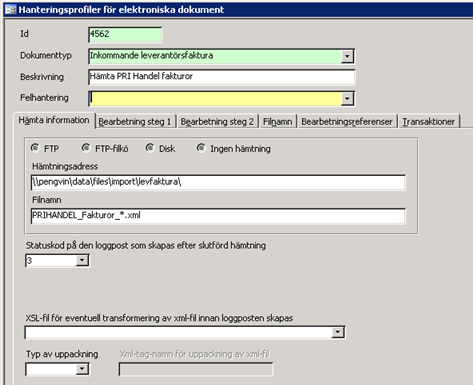
Välj det alternativ som motsvarar hämtningssättet
I ”Hämtningsadress” ange varifrån fil/-er ska hämtas. När hämtningssättet är ”FTP” anges hämtningsadressen enligt följande syntax ftp://användarnamn lösenord@servernamn/katalog/
I ”Filnamn”, ange namnet på filen. Med stjärna (*) i filnamnet så kan du hämta filer utan att behöva ange det fullständiga filnamnet. På så sätt kan du hämta fler filer. Anger du t.ex. PRIHANDEL_Fakturor_*.xml så hämtas alla xml-filer från den angivna katalogen som inleds med ”PRIHANDEL_Fakturor_”.
I ”Statuskod på den loggpost som skapas efter slutförd hämtning” ange 3 (Klar för bearbetning steg 1).
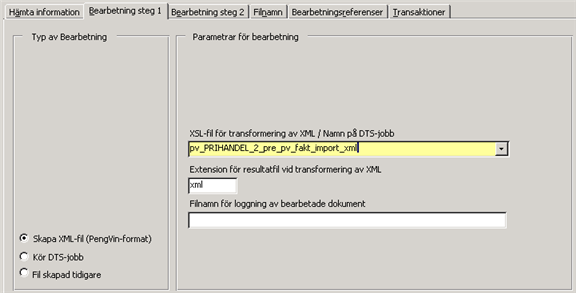
Välj alternativet ”XML”.
I fältet XSL-fil för transformering av XML /Namn på DTS-jobb ange transformerings-/konverteringsfilen ” pv_PRIHANDEL_2_pre_pv_fakt_import_xml.xsl”. Filen ” pv_PRIHANDEL_2_pre_pv_fakt_import_xml.xsl” gör om xml-filer till PengVins xml-format.
(Alternativet pv_PRIHANDEL_2_pre_pv_fakt_import_xml.xsl läggs upp och hämtas från tabellen PV_SYS_REFERENSER)
I ”Extension för resultatfil” ange ”xml” som filändelse.
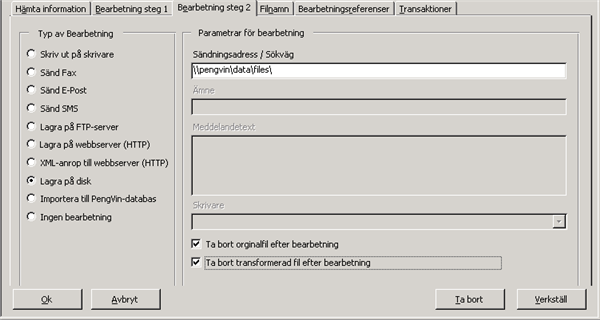
Välj det alternativ som motsvarar distribution
Ange sändingsadress
Markera "Ta bort originalfil efter bearbetning" om du vill ta bort de ”lokala” xml-leverantörsfakturor enligt PRI Handels format som du har hämtat.
Markera Ta bort transformerad fil efter bearbetning om du vill att ”lokala” xml-filer i PengVins format ska tas bort efter distribution.
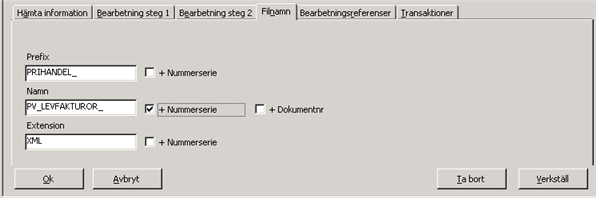
Ange filnamn som ska användas vid distribution
I ”Prefix”, ange del av filnamn
Markera ”Nummerserie” för ”Prefix” om nummerserie ska läggas till efter prefixet
I ”Namn”, ange del av filnamn
Markera ”Nummerserie” för ”Filnamn” om nummerserie ska läggas till efter filnamnet
I ”Extension”, ange filändelse ”xml”
Markera ”Nummerserie” för ”Extension” om nummerserie ska läggas till efter filändelsen
Klicka på knapparna ”Verkställ” och ”Ok” för att spara hanteringsprofilen.

Lägg åter upp en ny hanteringsprofil som hämtar xml-fil/-er enligt PengVins xml-format från föregående upplagd hanteringsprofil (1). Hanteringsprofilen ska för varje fakturaförekomst i filerna skapa enskilda fysiska xml-filer.

Välj det alternativ som motsvarar ”Disk”
I ”Hämtningsadress”, ange samma värde som föregående hanteringsprofil (1) har som ”Sändningsadress” under ”Bearbetning steg 2”.
I ”Filnamn” ange det filnamn som du i föregående hanteringsprofil (1) har angivit under fliken ”Filnamn”. Avsluta filnamnet med stjärna (*) före filändelsen, vilket medför att alla filer hämtas. Anger du tex ”PRIHANDEL_PV_LEVFAKTUROR_*.XML” som ”Filnamn” så hämtas alla xml-filer som inleds med ”PRIHANDEL_PV_LEVFAKTUROR_”.
I ”Statuskod på den loggpost som skapas efter slutförd hämtning” ange 3 (Klar för bearbetning steg 1).
Markera ”Ta bort originaldokument från hämningsadress efter slutförd hämtning” så att filerna inte hämtas varje gång Pengvin.ElektroniskaDokumentImport.exe körs. Markeras inte kryssrutan så hämtas samma filer nästa gång Pengvin.ElektroniskaDokumentImport.exe körs om filerna ligger kvar under hämtningsadressen.
Markera ”Automatisk bearbetning steg 1 efter slutförd hämtning” så att filerna automatiskt bearbetas vidare i hanteringsprofilen.
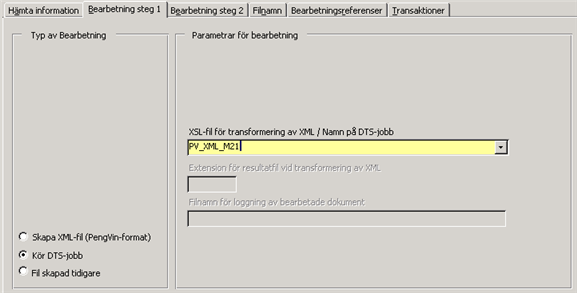
Välj alternativet ”Kör DTS-jobb”.
I fältet XSL-fil för
transformering av XML /Namn på DTS-jobb ange dts-paketet ”PV_XML_M21”.
DTS-paketet går igenom varje hämtad xml-fil och skapar för varje fakturaförekomst
i filen en egen fysisk xml-fil och lägger filen i den katalog som
systemreferensen ”Mapp där elektroniskt dokument hämtas” hänvisar
till.
(Alternativet PV_XML_M21 läggs upp och hämtas från tabellen PV_SYS_REFERENSER)
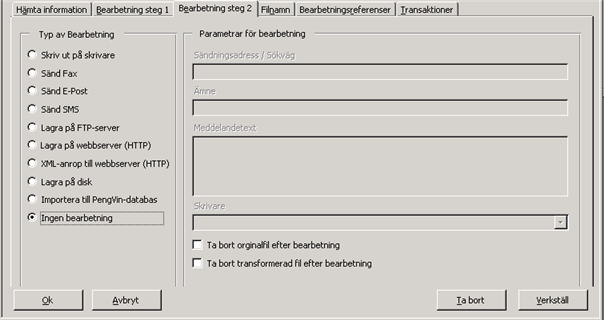
Välj alternativet "Ingen bearbetning"
Markera "Ta bort originalfil efter bearbetning" om du vill ta bort de ”lokala” xml-filer enligt PengVins format som du har hämtat.
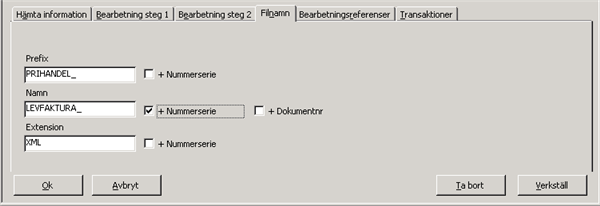
Ange filnamn som ska användas vid distribution
I ”Prefix”, ange del av filnamn.
Markera ”Nummerserie” för ”Prefix” om nummerserie ska läggas till efter prefixet.
I ”Namn”, ange del av filnamn
Markera ”Nummerserie” för ”Filnamn” om nummerserie ska läggas till efter filnamnet.
I ”Extension”, ange filändelse ”xml”.
Markera ”Nummerserie” för ”Extension” om nummerserie ska läggas till efter filändelsen.
Klicka på knapparna ”Verkställ” och ”Ok” för att spara hanteringsprofilen.

Lägg upp ytterligare en ny hanteringsprofil som hämtar xml-fil/-er från föregående upplagd hanteringsprofil (2) och försöker läsa in dem till databasen.
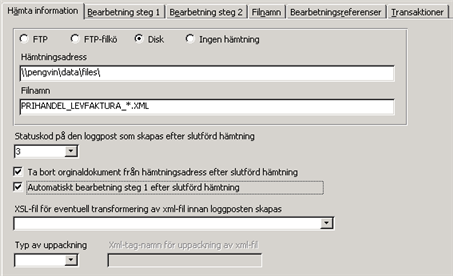
Välj det alternativ som motsvarar ”Disk”
I ”Hämtningsadress”, ange samma värde som systemreferensen ”Mapp där elektroniskt dokument hämtas” hänvisar till. Se systemreferens nedan.
I ”Filnamn” ange det filnamn som du i föregående hanteringsprofil (2) har angivit under fliken ”Filnamn”. Avsluta filnamnet med stjärna (*) före filändelsen, vilket medför att alla filer hämtas. Anger du tex ”PRIHANDEL_LEVFAKTURA_*.XML” som ”Filnamn” så hämtas alla xml-filer som inleds med ”PRIHANDEL_LEVFAKTURA_”.
I ”Statuskod på den loggpost som skapas efter slutförd hämtning” ange 3 (Klar för bearbetning steg 1).
Markera ”Ta bort originaldokument från hämningsadress efter slutförd hämtning” så att filerna inte hämtas varje gång Pengvin.ElektroniskaDokumentImport.exe körs. Markeras inte kryssrutan så hämtas samma filer nästa gång Pengvin.ElektroniskaDokumentImport.exe körs om filerna ligger kvar under hämtningsadressen.
Markera ”Automatisk bearbetning steg 1 efter slutförd hämtning” så att filerna automatiskt bearbetas vidare i hanteringsprofilen.

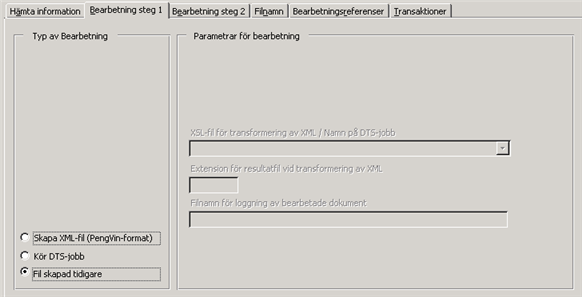
Välj alternativet ”Filen skapad tidigare”
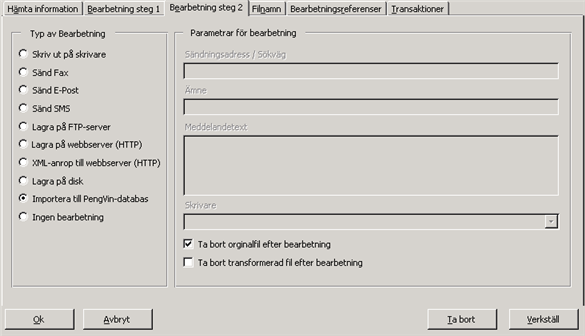
Välj alternativet "Importera till PengVin-databas" som medför att filer läses in till databasen.
Markera "Ta bort originalfil efter bearbetningQ" om du vill att de ”lokala” xml-filer som har hämtats ska tas bort efter inläsning till databasen.
Fliken ”Filnamn” används inte vid ”Inläsning av fil” till databas.
Klicka på knapparna ”Verkställ” och ”Ok” för att spara hanteringsprofilen.
Exekvera Pengvin.ElektroniskaDokumentImport.exe för att bearbeta samtliga hanteringsprofiler som avser import.
För att inte bearbeta samtliga hanteringsprofiler som avser import på en gång så kan parametern /mid skickas till Pengvin.ElektroniskaDokumentImport.exe för att bearbeta en viss hanteringsprofil åt gången. För att skicka med en parameter kan man t.ex. ta hjälp av en genväg till applikationen eller använda sig av kommandotolken (cmd.exe). Till parametern /mid skickas ”Id” från den aktuella hanteringsprofilen i PengVin. Nedan följer ett exempel på exekvering av en viss hanteringsprofil med Id=653:
C:\Program\Pengvin\Pengvin.ElektroniskaDokumentImport\ Pengvin.ElektroniskaDokumentImport.exe /mid 653
Exekvering av Pengvin.ElektroniskaDokumentImport.exe kan också sättas upp att ske via PengVins batch-/jobbserver med makronamn=EXEC och parameter= C:\Program\Pengvin\Pengvin.ElektroniskaDokumentImport\ Pengvin.ElektroniskaDokumentImport.exe.
Bolagsid för leverantörsfakturan hämtas enligt följande prioriteringsordning:
Från xml-fil, id för <part typ=”F”>
Från det lager som inloggad användare är kopplad till. Inloggad användare hämtas då enligt prioriteringsordning:
Från parameter /usersign xx till applikationen Pengvin.ElektroniskaDokumentImport.exe
Från applikationens config-fil (från value i avsnittet <add key="usersign" value="ADMIN" />)
Skapa en ny leverantörsfaktura och sök leverantör enligt följande prioriteringsordning:
Leverantorer.Levnr = id för <part typ=”E”>
Leverantorer.Edireferens = edireferens för <part typ=”E”>
Leverantorer.Bankgiro_nr = bankgiro_nr
Leverantorer.Postgiro_nr = postgiro_nr
Leverantorer.Levkundnr = id_ref för <part typ=”E”> (förutsatt att matchningen ger en unik träff)
Leverantorer.Levnr_red = id_red för <part typ=”E”>
Systemreferens ”Standard-levnr vid matchning utan träff”
Skapa leverantörsfakturarad och sök produkt enligt följande prioriteringsordning (söker inte bland skaffartiklar):
Artiklar.artnr=<artnr>
Artiklar_inkop.levnr=<levnr> & Artiklar_inkop.levartnr=<levartnr>
Artiklar.ean=<ean>
Systemreferens ”Skaffartikel, då Artnr saknas vid Order_Reseive”
Läggs leverantörsfakturaraden upp för den produkt som systemreferensen ”Skaffartikel, då Artnr saknas vid Order_Reseive” hänvisar till så uppdateras leverantörsfakturarad med varugruppsnummer från xml-fil (xml-elementet <vgrnr>). Sker däremot en träff bland produkter i registret så uppdateras leverantörsfakturarad med vgrnr som ligger på produkten.
Har själva momskoden på leverantörsfakturaraden i xml-filen inte angivits eller om den är ett minustecken (dvs när <momskod></momskod> eller <momskod>-</momskod>) så används systemreferensen ”Normal momskod” för raden. Inledande minustecken som momskod används då priset är angivet inklusive moms.
Efter exekvering av Pengvin.ElektroniskaDokumentImport.exe, följ upp och kontrollera hur processen ”Elektroniska dokument - Import” har gått via menyn Administration - Processer.
De importerade fakturorna ska synas i ”Ankomstregistrering leverantörsfakturor” som du når via menyn Ekonomi - Leverantörsreskontra - Registrering av fakturor.
Förutsättningar
PengVin ver 3.18.2 eller senare
Applikationen ”Pengvin.ElektroniskaDokumentImport.exe” ver 2.3 eller senare, som importerar filer utifrån de hanteringsprofiler för elektroniska dokument, avseende import, som satts upp i PengVin (applikationen följer med i PengVins installationsprogram).
Transformerings-/konverteringsfilerna ”pv_leverantorer_xml_2_Readsoft_levdata_dat.xsl” och ”pv_levdokref_xml_2_Readsoft_levdata_dat.xsl” som gör om PengVins xml-format till ReadSofts textfilsformat som ska läggas dit systemreferensen ” Mapp där XSL-filer (för transformering) ligger” hänvisar.
Sammanfattning
Samtliga aktiva leverantörer går att exportera till PengVins xml-format. Lägg i PengVin upp en hanteringsprofil för dokumenttypen ”Leverantör” som skapar xml, gör om dem till ReadSofts format och distribuerar dem till en adress. Skapa en bearbetningspost för applikationen Pengvin.ElektroniskaDokument.exe att bearbeta. Exekvera Pengvin.ElektroniskaDokument.exe. Kontrollera hur processen ”Elektroniska dokument - Hantera” har gått via menyn Administration/Processer.
Gå till Systemregister - Dokumenthantering via huvudmenyn. I ”Dokumenthantering” välj dokumenttypen ”Leverantör”

Lägg upp en ny hanteringsprofil som skapar leverantörsfil till ReadSoft.

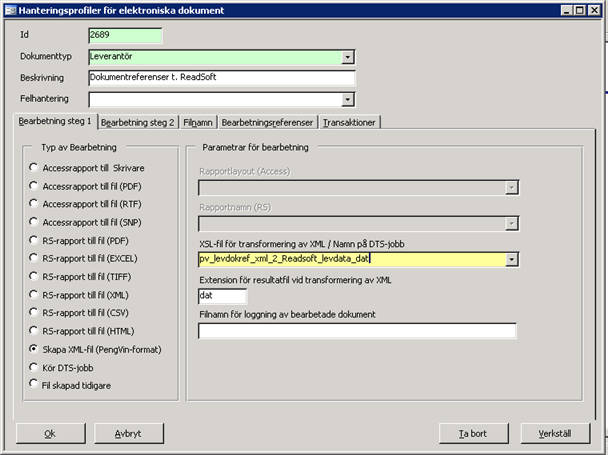
Välj alternativet "Skapa XML-fil (PengVin-format)"
I fältet XSL-fil för
transformering av XML /Namn på DTS-jobb anges transformerings-/konverteringsfilen
” pv_leverantorer_xml_2_Readsoft_levdata_dat.xsl”.
(Alternativet pv_leverantorer_xml_2_Readsoft_levdata_dat.xsl läggs
upp och hämtas från tabellen PV_SYS_REFERENSER)
I ”Extension för resultatfil”, ange ”dat”.
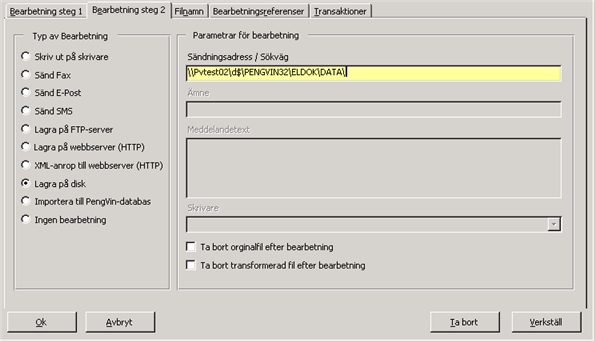
Välj det alternativ som motsvarar önskat distributionssätt
I ”Sändningsadress”, ange adressen dit filen ska distribueras
Markera "Ta bort originalfil efter bearbetning" om du vill ta bort PengVins ”lokala” xml-fil med leverantörer efter distribution.
Markera ”Ta bort transformerad fil efter bearbetning" om du vill ta bort ReadSofts ”lokala” textfil med leverantörer efter distribution.
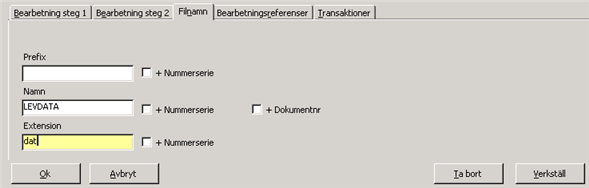
Ange det filnamn som ska användas vid distribution
I ”Prefix”, ange del av filnamn.
Markera ”Nummerserie” för ”Prefix” om nummerserie från PengVin ska läggas till efter prefixet.
I ”Namn”, ange del av filnamn
Markera ”Nummerserie” för ”Filnamn” om nummerserie från PengVin ska läggas till efter filnamnet.
I ”Extension”, ange filändelse ”dat”.
Markera ”Nummerserie” för ”Extension” om nummerserie från PengVin ska läggas till efter filändelsen.
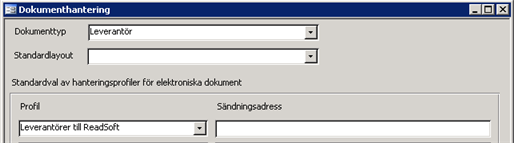
Knyt den skapade hanteringsprofilen till dokumenttyp Leverantör
Sammanfattning
Samtliga ”Öppna dokumentreferenser för leverantörer” eller dokumentreferenser för ett visst bolag går att exportera till PengVins xml-format. Lägg i PengVin upp en hanteringsprofil för dokumenttypen ”Öppna dokumentreferenser för leverantörer” som skapar xml, gör om dem till ReadSofts format och distribuerar dem till en adress. Skapa en bearbetningspost för applikationen Pengvin.ElektroniskaDokument.exe att bearbeta. Exekvera Pengvin.ElektroniskaDokument.exe. Kontrollera hur processen ”Elektroniska dokument - Hantera” har gått via menyn Administration/Processer.
Gå till Systemregister - Dokumenthantering via huvudmenyn. I ”Dokumenthantering” välj dokumenttypen ”Öppna dokumentreferenser för leverantörer”

Lägg upp en ny hanteringsprofil som skapar dokumentreferensfil till ReadSoft.

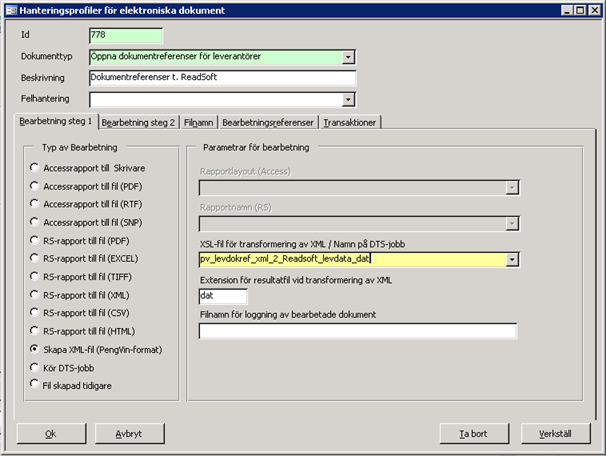
Välj alternativet "Skapa XML-fil (PengVin-format)"
I XSL-fil för transformering
av XML /Namn på DTS-jobb anges transformerings-/konverteringsfilen
” pv_levdokref_xml_2_Readsoft_levdata_dat.xsl”.
(Alternativet pv_levdokref_xml_2_Readsoft_levdata_dat.xsl läggs upp
och hämtas från tabellen PV_SYS_REFERENSER)
I ”Extension för resultatfil”, ange ”dat”.
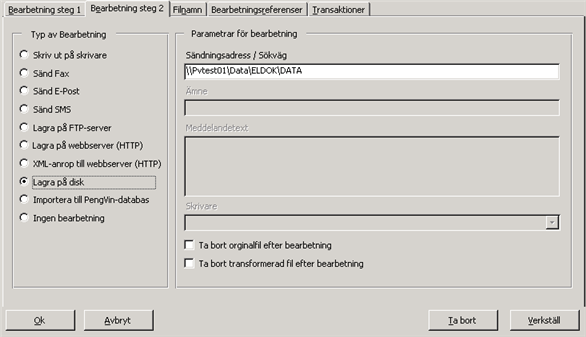
Välj det alternativ som motsvarar önskat distributionssätt
I ”Sändningsadress”, ange adressen dit filen ska distribueras
Markera "Ta bort originalfil efter bearbetning" om du vill ta bort PengVins ”lokala” xml-fil med öppna dokumentreferenser efter distribution.
Markera ”Ta bort transformerad fil efter bearbetning" om du vill ta bort ReadSofts ”lokala” textfil med öppna dokumentreferenser efter distribution.
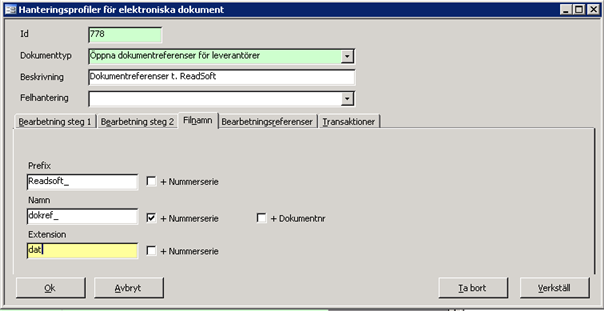
Ange filnamn som ska användas vid distribution
I ”Prefix”, ange del av filnamn.
Markera ”Nummerserie” för ”Prefix” om nummerserie från PengVin ska läggas till efter prefixet.
I ”Namn”, ange del av filnamn
Markera ”Nummerserie” för ”Filnamn” om nummerserie från PengVin ska läggas till efter filnamnet.
I ”Extension”, ange filändelse ”dat”.
Markera ”Nummerserie” för ”Extension” om nummerserie från PengVin ska läggas till efter filändelsen.
Klicka på knapparna ”Verkställ” och ”Ok” för att spara hanteringsprofilen.
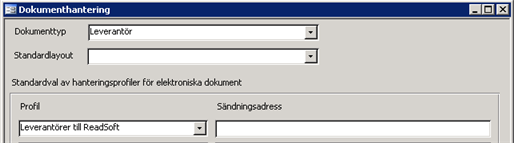
Sammanfattning
Lägg upp en hanteringsprofil för dokumenttypen ”Inkommande leverantörsfaktura” i PengVin. Lägg upp en hanteringsprofil som hämtar xml-fil/-er och som försöker läsa in dem till databasen. Exekvera Pengvin.ElektroniskaDokumentImport.exe. Kontrollera hur processen ”Elektroniska dokument - Import” har gått via menyn Administration/Processer.
Gå till Systemregister - Dokumenthantering via huvudmenyn. I ”Dokumenthantering” välj dokumenttypen ”Inkommande leverantörsfaktura”

Lägg upp en hanteringsprofil som hämtar xml-fil/-er enligt PengVins xml-format och försöker läsa in dem till databasen.
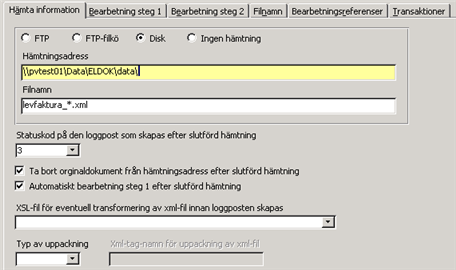
Välj det alternativ som motsvarar hämtningssätt.
I ”Hämtningsadress”, ange adress varifrån fil/-er ska hämtas. När hämtningssättet är ”FTP” anges hämtningsadressen enligt följande syntax ftp://användarnamn lösenord@servernamn/katalog/
I ”Filnamn” ange namn på fil/-er som ska hämtas. Med stjärna (*) i filnamnet så kan du hämta filer utan att behöva ange det fullständiga filnamnet. På så sätt kan du hämta fler filer. Anger du tex ”levfaktura_*.xml” som ”Filnamn” så hämtas alla xml-filer som inleds med ”levfaktura_”.
I ”Statuskod på den loggpost som skapas efter slutförd hämtning” ange 3 (Klar för bearbetning steg 1).
Markera ”Ta bort originaldokument från hämningsadress efter slutförd hämtning” så att filerna inte hämtas varje gång Pengvin.ElektroniskaDokumentImport.exe körs. Markeras inte kryssrutan så hämtas samma filer nästa gång Pengvin.ElektroniskaDokumentImport.exe körs om filerna ligger kvar under hämtningsadressen.
Markera ”Automatisk bearbetning steg 1 efter slutförd hämtning” så att filerna automatiskt bearbetas vidare i hanteringsprofilen.

Välj alternativet "Skapa XML-fil (Pengvin-format)"
I "XSL-fil för
transformering av XML /Namn på DTS-jobb" anges transformerings-/konverteringsfilen
” pv_READSOFT_2_pv_fakt_import_xml.xsl”. Filen ” pv_READSOFT_2_pv_fakt_import_xml.xsl”
gör om xml-filer till PengVins xml-format.
(Alternativet pv_READSOFT_2_pv_fakt_import_xml.xsl läggs upp och hämtas
från tabellen PV_SYS_REFERENSER)
I ”Extension för resultatfil” ange ”xml” som filändelse.
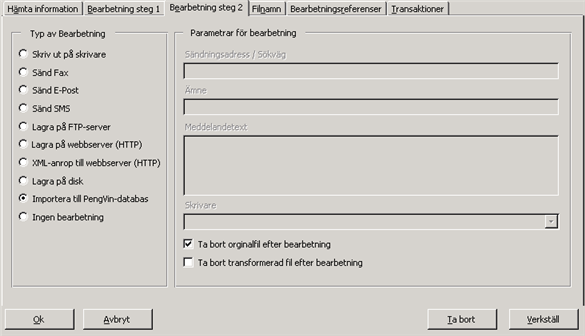
Välj alternativt "Importera till PengVin-databas" som medför att fil/-er läses in till databasen.
Markera ”Ta bort originalfil efter bearbetning” om du vill att de ”lokala” xml-filer som har hämtats ska tas bort efter inläsning till databasen.
Fliken ”Filnamn” används inte vid ”Inläsning av fil” till databas.
Klicka på knapparna ”Verkställ” och ”Ok” för att spara hanteringsprofilen.
För att Pengvin.ElektroniskaDokument.exe ska ha bearbetningspost för export av leverantörer och öppna dokumentreferenser för leverantörer, så måste en post läggas upp i PengVins databas för respektive hanteringsprofil.
Att skapa en bearbetningspost för export av leverantörer kan tex ske via PengVins batch-/jobbserver med makronamn=SP och parameter=EXEC PV_EDIMEDDELANDEN_EXPORT_NEW LEVERANTOR, Null, Null, 0, PVSYS, 0, Null, Null
Att skapa en bearbetningspost för export av öppna dokumentreferenser för leverantörer kan t ex ske via PengVins batch-/jobbserver med makronamn=SP och parameter=EXEC PV_EDIMEDDELANDEN_EXPORT_NEW LEVDOKREF, Null, Null, 0, PVSYS, 0, Null, Null. I den 3:e parametern kan man skicka med bolags-/klientidentitet för att skapa dokumentreferenser för ett visst bolag, tex följande för klient 1: EXEC PV_EDIMEDDELANDEN_EXPORT_NEW LEVDOKREF, Null, 1, 0, PVSYS, 0, Null, Null.
Exekvera Pengvin.ElektroniskaDokument.exe för att bearbeta samtliga hanteringsprofiler.
För att inte bearbeta samtliga hanteringsprofiler på en gång så kan parametern /mid skickas till Pengvin.ElektroniskaDokument.exe för att bearbeta en viss hanteringsprofil åt gången. För att skicka med en parameter kan man t. ex. ta hjälp av en genväg till applikationen eller använda sig av kommandotolken (cmd.exe). Till parametern /mid skickas ”Id” från den aktuella hanteringsprofilen i PengVin. Nedan följer ett exempel på exekvering av en viss hanteringsprofil med Id=653:
C:\Program\Pengvin\Pengvin.ElektroniskaDokument\ Pengvin.ElektroniskaDokument.exe /mid 653
Exekvering av Pengvin.ElektroniskaDokument.exe kan också sättas upp att ske via PengVins batch-/jobbserver med makronamn=EXEC och parameter= C:\Program\Pengvin\Pengvin.ElektroniskaDokument\ Pengvin.ElektroniskaDokument.exe.
Exekvera Pengvin.ElektroniskaDokumentImport.exe för att bearbeta samtliga hanteringsprofiler som avser import.
För att inte bearbeta samtliga hanteringsprofiler som avser import på en gång så kan parametern /mid skickas till Pengvin.ElektroniskaDokumentImport.exe för att bearbeta en viss hanteringsprofil åt gången. För att skicka med en parameter kan man t.ex. ta hjälp av en genväg till applikationen eller använda sig av kommandotolken (cmd.exe). Till parametern /mid skickas ”Id” från den aktuella hanteringsprofilen i PengVin. Nedan följer ett exempel på exekvering av en viss hanteringsprofil med Id=655:
C:\Program\Pengvin\Pengvin.ElektroniskaDokumentImport\ Pengvin.ElektroniskaDokumentImport.exe /mid 655
Exekvering av Pengvin.ElektroniskaDokumentImport.exe kan också sättas upp att ske via PengVins batch-/jobbserver med makronamn=EXEC och parameter= C:\Program\Pengvin\Pengvin.ElektroniskaDokumentImport\ Pengvin.ElektroniskaDokumentImport.exe.
Bolagsid för leverantörsfakturan hämtas enligt följande prioriteringsordning:
Från xml-fil, id för <part typ=”F”>
Från det lager som inloggad användare är kopplad till. Inloggad användare hämtas då enligt prioriteringsordning:
Från parameter /usersign xx till applikationen Pengvin.ElektroniskaDokumentImport.exe
Från applikationens config-fil (från value i avsnittet <add key="usersign" value="ADMIN" />)
Skapa en ny leverantörsfaktura och sök leverantör enligt följande prioriteringsordning:
Leverantorer.Levnr = id för <part typ=”E”>
Leverantorer.Edireferens = edireferens för <part typ=”E”>
Leverantorer.Bankgiro_nr = bankgiro_nr
Leverantorer.Postgiro_nr = postgiro_nr
Leverantorer.Levkundnr = id_ref för <part typ=”E”> (förutsatt att matchningen ger en unik träff)
Leverantorer.Levnr_red = id_red för <part typ=”E”>
Systemreferens ”Standard-levnr vid matchning utan träff”
Skapa leverantörsfakturarad och sök produkt enligt följande prioriteringsordning (sökning sker inte bland skaffartiklar):
Artiklar.artnr=<artnr>
Artiklar_inkop.levnr=<levnr> & Artiklar_inkop.levartnr=<levartnr>
Artiklar.ean=<ean>
Systemreferens ”Skaffartikel, då Artnr saknas vid Order_Reseive”
Läggs leverantörsfakturaraden upp för den artikel som systemreferensen ”Skaffartikel, då Artnr saknas vid Order_Reseive” hänvisar till så uppdateras leverantörsfakturarad med varugruppsnummer från xml-fil (xml-elementet <vgrnr>). Sker däremot en träff bland artiklar i registret så uppdateras leverantörsfakturarad med vgrnr från artikel.
Har själva momskoden på leverantörsfakturaraden i xml-filen inte angivits eller om den är ett minustecken (dvs när <momskod></momskod> eller <momskod>-</momskod>) så används systemreferensen ”Normal momskod” för raden. Inledande minustecken som momskod används då priset är angivet inklusive moms.
Efter exekvering av Pengvin.ElektroniskaDokument.exe, följ upp och kontrollera hur processen ”Elektroniska dokument - Hantera” har gått via menyn Administration/Processer.
Efter exekvering av Pengvin.ElektroniskaDokumentImport.exe, följ upp och kontrollera hur processen ”Elektroniska dokument - Import” har gått via menyn Administration/Processer.
De importerade fakturorna ska synas i ”Ankomstregistrering leverantörsfakturor” som du når via menyn ”Ekonomi/Leverantörsreskontra/Registrering av fakturor”.
Förutsättningar
Applikationen ”Pengvin.ElektroniskaDokumentImport.exe” ver 3.21 eller senare för import av ”Inkommande leveransbesked från leverantör”.
Sammanfattning
Lägg i PengVin upp en hanteringsprofil för dokumenttypen ”Inkommande leveransbesked från leverantör”. Profilen försöker läsa in leveransbesked till PengVin-databasen samt uppdatera motsvarande beställningspositioner med leveransantalsbesked och leveransdatumsbesked.
Vill du dessutom att ett ”Meddelande om leveransförsening i beställning” ska distribueras till ansvariga lägg då upp denna dokumenttyp som en ny hanteringsprofil och ställ in systembeloppet ” Ant.leveransförsen.dgr i best.för meddelandegen.” efter önskemål.
Vill du även att ett ”Meddelande om leveransförsening i kundorder” ska distribueras till ansvariga lägg då upp denna dokumenttyp som en ny hanteringsprofil och ställ in systembeloppet ”Ant.leveransförsen.dgr i order för meddelandegen.” efter önskemål.
Exekvera därefter Pengvin.ElektroniskaDokumentImport.exe samt Pengvin.ElektroniskaDokument.exe i nämnd ordning. Kontrollera hur processerna ”Elektroniska dokument - Import” och ”Elektroniska dokument - Hantera” har gått via menyn Administration/Processer.
Gå till Systemregister/Dokumenthantering via menyn. I ”Dokumenthantering” välj dokumenttypen ”Inkommande leveransbesked från leverantör”

Lägg upp en ny hanteringsprofil som hämtar xml-fil/-er

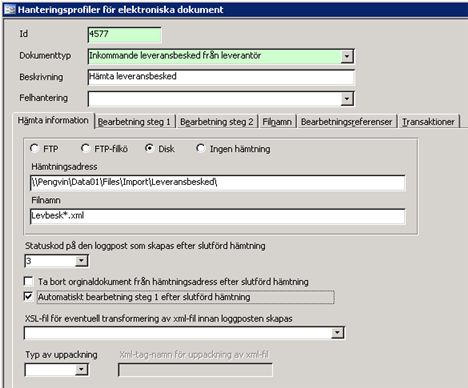
Välj det alternativ som motsvarar hämtningssätt
I ”Hämtningsadress”
ange varifrån fil/-er ska hämtas. När hämtningssättet är ”FTP” eller
”FTP-filkö” anges hämtningsadressen enligt följande syntax:
ftp://användarnamn lösenord@servernamn/katalog/
I ”Filnamn”, ange namn på fil/-er. Med stjärna (*) i filnamnet kan du hämta filer utan att behöva ange det fullständiga filnamnet. På så sätt kan du hämta fler filer på en och samma gång. Anger du t.ex. levbesk*.xml så hämtas alla xml-filer som inleds med ”levbesk” från den angivna hämtningsadressen.
I ”Statuskod på den loggpost som skapas efter slutförd hämtning” ange 3 (Klar för bearbetning steg 1).
Markera ”Ta bort originaldokument från hämningsadress efter slutförd hämtning” så att samma filer inte hämtas varje gång Pengvin.ElektroniskaDokumentImport.exe körs. Markeras inte kryssrutan så hämtas nämligen samma filer på nytt nästa gång Pengvin.ElektroniskaDokumentImport.exe körs om filerna ligger kvar under hämtningsadressen.
Markera ”Automatisk bearbetning steg 1 efter slutförd hämtning” så att filerna automatiskt bearbetas vidare i hanteringsprofilen.
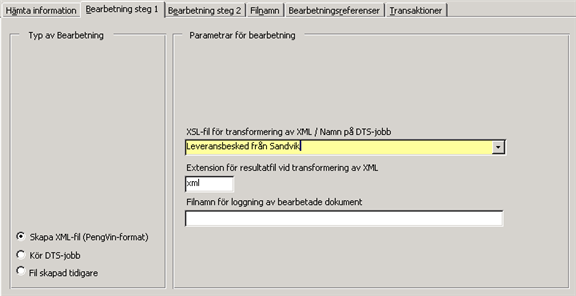
Välj alternativet ”Skapa XML-fil (PengVin-format)”.
Om du importerar leveransbesked
från ett annat system än PengVin så ange transformeringsfilen, t ex
”Leveransbesked från Sandvik” som ”XSL-fil för transformering av XML
/ Namn på DTS-jobb” samt ”xml” i ”Extension för resultatfil vid transformering
av XML”.
(Alternativet Leveransbesked från Sandvik läggs upp och hämtas från
tabellen PV_SYS_REFERENSER)
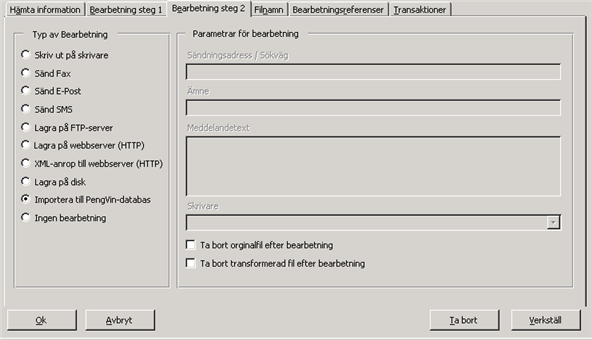
Välj alternativet ”Importera till PengVin-databas” som medför att filer läses in till databasen.
Markera ”Ta bort orginalfil efter bearbetning” om du vill att de ”lokala” xml-filerna som har hämtats ska tas bort efter det att inläsning till databasen har skett.
Markera ”Ta bort transformerad fil efter bearbetning” om du vill att de ”lokala” xml-filerna enligt PengVins format ska tas bort efter det att inläsning till databasen har skett.
Fliken ”Filnamn” används inte vid ”Importera till PengVin-databas”
Fliken ”Bearbetningsreferenser” används inte för ”Inkommande leveransbesked från leverantör”
Klicka på knapparna ”Verkställ” och ”Ok” för att spara hanteringsprofilen.
Exekvera Pengvin.ElektroniskaDokumentImport.exe för att bearbeta samtliga hanteringsprofiler som avser import.
För att inte bearbeta samtliga hanteringsprofiler på en och samma gång så kan parametern /mid skickas till Pengvin.ElektroniskaDokumentImport.exe för att bearbeta en viss hanteringsprofil åt gången. För att skicka med parametrar kan man t ex ta hjälp av en genväg till applikationen eller använda sig av kommandotolken (cmd.exe). Till parametern /mid skickas ”Id” från den aktuella hanteringsprofilen i PengVin. Här följer ett exempel på exekvering av en viss hanteringsprofil med Id=653:
C:\Program\Pengvin\Pengvin.ElektroniskaDokumentImport\ Pengvin.ElektroniskaDokumentImport.exe /mid 653
Exekvering av Pengvin.ElektroniskaDokumentImport.exe kan också sättas upp så att det sker via PengVins batch-/jobbserver. Sätt då makronamn=EXEC och tex parameter= C:\Program\Pengvin\Pengvin.ElektroniskaDokumentImport\ Pengvin.ElektroniskaDokumentImport.exe. /mid 653
Applikationen försöker att skapa en eller flera leveransbesked (med besked om leveransantal och leveransdatum).
Kontroll sker så att beställning och beställningsposition finns.
Leveransbesked för beställningspositionen skapas.
Beställningspositionen uppdateras med summan av leveransantalsbesked för positionen. Beställningspositionen uppdateras också med det leveransdatumbesked som ligger längst fram i tiden.
Har leveransförseningen uppgått till systembeloppet ” Ant.leveransförsen.dgr i best.för meddelandegen.” och om det finns en dokumenthanteringsprofil för ”Meddelande om leveransförsening i beställning” uppsatt så skapar applikationen ett sådant meddelandeunderlag som i sin tur kan bearbetas/distribueras vid nästa exekvering av Pengvin.ElektroniskaDokument.exe.
Har leveransförseningen uppgått till systembeloppet ” Ant.leveransförsen.dgr i order för meddelandegen.” och om det finns en dokumenthanteringsprofil för ”Meddelande om leveransförsening i kundorder” uppsatt så skapar applikationen ett sådant meddelandeunderlag som i sin tur kan bearbetas/distribueras vid nästa exekvering av Pengvin.ElektroniskaDokument.exe.
Efter exekvering av Pengvin.ElektroniskaDokumentImport.exe, följ upp och kontrollera hur processen ”Elektroniska dokument - Import” har gått via menyn Administration - Processer.
Att import av dokumenthanteringsprofilen”Inkommande leveransbesked från leverantör” har skett.
Att antalet leveransförseningsdagar har uppgått till systembeloppet ”Ant.leveransförsen.dgr i best.för meddelandegen.”.
Att en dokumenthanteringsprofil för ”Meddelande om leveransförsening i beställning” finns upplagd vid importtillfället (t ex kopplad till valda leverantörer).
Applikationen ”Pengvin.ElektroniskaDokument.exe” ver 4.31 eller senare för bearbetning av ”Meddelande om leveransförsening i beställning”.

Ställ in systembeloppet ”Ant.leveransförsen.dgr i best.för meddelandegen.”. Beloppet anger antalet leveransförseningsdagar som ska vara uppnått för att systemet, vid import av dokumenthanteringsprofilen ”Inkommande leveransbesked från leverantör”, ska försöka skapa ett underlag för ”Meddelande om leveransförsening i beställning”.
Sammanfattning
Om det inte har gjorts tidigare i PengVin, lägg först upp en hanteringsprofil för den andra dokumenttypen ”Inkommande leveransbesked från leverantör”, som försöker läsa in leveransbesked till databasen samt uppdatera motsvarande beställningspositioner med leveransantalsbesked samt leveransdatumsbesked. Ställ även in systembeloppet ”Ant.leveransförsen.dgr i best.för meddelandegen.” efter önskemål.
Lägg därefter i PengVin upp en hanteringsprofil för dokumenttypen ”Meddelande om leveransförsening i beställning”, koppla den t ex till leverantör/-er och ange sändningsadress/-er som ska få leveransförseningsmeddelandet. Exekvera först Pengvin.ElektroniskaDokumentImport.exe för import av ”Inkommande leveransbesked från leverantör”. Exekvera därefter Pengvin.ElektroniskaDokument.exe. Kontrollera hur processerna ”Elektroniska dokument - Import” och ”Elektroniska dokument - Hantera” har gått via menyn Administration/Processer.
Skapa en ny dokumenthanteringsprofil för dokumenttypen "Meddelande om leveransförsening i beställning".
Ge dokumenthanteringsprofilen en beskrivning t ex "Leveransförsening Inköp".
Under fliken "Hämta information" välj "Ingen hämtning".
Vill man att leveransförseningsmeddelandet ska distribueras via E-post eller SMS så väljer man "Fil skapad tidigare" under fliken "Bearbetning steg 1".
Under fliken "Bearbetning steg 2" så kan man i "Sändningsadress/Sökväg" ange e-post- eller sms-adresser åtskilda med semikolon (;) dit meddelandet ska skickas. Sändningsadress kan även anges i dokumenthanteringsprofil kopplad till leverantör eller till standardval men även utelämnas helt. Prioriteringsordningen för sändningsadressen är; kopplad till leverantör, standardval, den enskilda dokumenthanteringsprofilen och sist från beställningens inköpare (i nämnd ordning). Lämnas sändningsadressen tom överallt i systemet så skapas alltså ett meddelande till beställningens inköpare.
Väljer man att distribuera meddelandet via sms så anger man information i "Ämne".
Väljer man att distribuera meddelandet via e-post så kan man förutom "Ämne" även använda sig av "Meddelandetext".
Fältet ”Ämne” kan vid distribution via E-post och SMS bestå av 160 tecken.
Vill man att leveransförseningsmeddelandet ska importeras till databasen och distribueras via PengVins meddelandehantering så väljer man "Skapa XML-fil (PengVin-format)", anger filnamnet ”pv_edimed_xml_2_pv_med.xsl” som " XSL-fil för transformering av XML / Namn på DTS-jobb " och anger ”xml” som "Extension för resultatfil vid transformering av XML" under fliken "Bearbetning steg 1".
Under fliken "Bearbetning steg 2" så kan man i "Sändningsadress/Sökväg" ange användarsignaturer i PengVin åtskilda med semikolon (;) dit meddelandet ska skickas. Sändningsadress kan även anges i dokumenthanteringsprofil kopplad till leverantör eller till standardval men även utelämnas helt. Prioriteringsordningen för sändningsadressen är; kopplad till leverantör, standardval, den enskilda dokumenthanteringsprofilen och sist från beställningens inköpare (i nämnd ordning). Lämnas sändningsadressen tom överallt i systemet så skapas alltså ett meddelande till beställningens inköpare.
För att fylla meddelandet med innehåll så kan man använda sig av både "Ämne" och "Meddelandetext".
Under fliken "Bearbetning steg 2" så väljer man "Importera till PengVin-databas".
Fältet ”Ämne” kan vid import till PenVin-databasen bestå av 50 tecken.
Vill man själv välja vilken information som skrivs i "Ämne" och/eller "Meddelandetext" så kan man använda sig av fältparametrar i dem, t ex {BESDOKID}{BESPOSNR} vilka systemet sen byter ut mot data kopplat till leveransbeskedet. (Systemet försöker att byta ut fältparametrar mot data från tabellerna BESTALLNING_VARURADER_LEVBESK, BESTALLNING_VARURADER, BESTALLNING i nämnd ordning.)
I "Ämne" och/eller "Meddelandetext" så kan det vara lämpligt att lägga med några av fältparametrarna:
{POSTID} som anger identiteten för leveransbeskedet
{BESDOKID} som anger dokumentidentiteten för beställningen
{BESPOSNR} som anger positionsnumret för beställningen
{BEKR_ANT_NY} som anger leveransantalsbeskedet
{LEVDATUM_NY} som anger leveransdatumbeskedet
{BEKRDATUM} som anger beskedsdatumet (när själva leveransbeskedet utfärdades)
{ARTNR} som anger produktidentitet
{BEN} som anger produktbenämning
{LEVNR} som anger leverantörsidentitet
{NAMN} som anger leverantörsnamn
Ett exempel på fältparameteranvändning:
"Ämne"
Ny leveransförsening({POSTID}) den {BEKRDATUM} från {LEVNR} {NAMN} "Meddelandetext"
Beställning {BESDOKID}, posnr {BESPOSNR}, artikelnr {ARTNR} [{BEN}]. Nytt besked, antalet {BEKR_ANT_NY} levereras {LEVDATUM_NY}
Koppla därefter ihop den skapade dokumenthanteringsprofilen med önskade leverantörer och ange i "Sändningsadress/Sökväg" dit meddelandet ska skickas.
Om sedan importen av den andra dokumenthanteringsprofilen ”Inkommande leveransförsening från leverantör” påträffar förseningar som uppgår till systembeloppet ”Ant.leveransförsen.dgr i best.för meddelandegen.” så skapas ett underlag för meddelandet. Leveransförseningsmeddelandet bearbetas/distribueras först nästa gång applikationen Pengvin.ElektroniskaDokument.exe körs/exekveras. Ett alternativt sätt att bearbeta/distribuera leveransförseningsmeddelandet är att lägga upp ett tidsstyrt jobb (via PengVins batch-/jobbserver) som med återkommande intervall distribuerar meddelanden. För att få applikationen Pengvin.ElektroniskaDokument.exe att enbart bearbeta leveransförseningsmeddelanden, så kan man skicka med identiteten för dokumenthanteringsprofilen som parametern /mid, t.ex. C:\Program\Pengvin\Pengvin.ElektroniskaDokument \Pengvin.ElektroniskaDokument.exe /mid 2902.
Att import av ”Inkommande leveransbesked från leverantör” har skett
Att antalet leveransförseningsdagar har uppgått till systembeloppet ”Ant.leveransförsen.dgr i order för meddelandegen.”
Att en dokumenthanteringsprofil för ”Meddelande om leveransförsening i kundorder” finns upplagd vid importtillfället (t ex kopplad till valda kunder).
Applikationen ”Pengvin.ElektroniskaDokument.exe” ver 4.31 eller senare för bearbetning av ”Meddelande om leveransförsening i kundorder”.

Ställ in systembeloppet ”Ant.leveransförsen.dgr i order för meddelandegen.”. Beloppet anger antalet leveransförseningsdagar som ska vara uppnått för att systemet, vid import av ”Inkommande leveransbesked från leverantör”, ska försöka skapa ett underlag för ”Meddelande om leveransförsening i kundorder”.
Sammanfattning
Om det inte har gjorts tidigare i Pengvin, lägg först upp en hanteringsprofil för den andra dokumenttypen ”Inkommande leveransbesked från leverantör”, som försöker läsa in leveransbesked till databasen och uppdatera motsvarande beställningspositioner med leveransantalsbesked samt leveransdatumsbesked. Ställ även in systembeloppet ”Ant.leveransförsen.dgr i order för meddelandegen.” efter önskemål.
Lägg därefter i PengVin upp en hanteringsprofil för dokumenttypen ”Meddelande om leveransförsening i kundorder”, koppla den t ex till kund/-er och ange sändningsadress/-er som ska få leveransförseningsmeddelandet. Exekvera först Pengvin.ElektroniskaDokumentImport.exe för import av ”Inkommande leveransbesked från leverantör”. Exekvera därefter Pengvin.ElektroniskaDokument.exe. Kontrollera hur processerna ”Elektroniska dokument - Import” och ”Elektroniska dokument - Hantera” har gått via menyn Administration/Processer.
Skapa en ny dokumenthanteringsprofil
för dokumenttypen "Meddelande om leveransförsening i kundorder".
Ge dokumenthanteringsprofilen en beskrivning t ex "Leveransförsening
Försäljning".
Under fliken "Hämta information" välj "Ingen hämtning".
Vill man att leveransförseningsmeddelandet ska distribueras via E-post eller SMS så väljer man "Fil skapad tidigare" under fliken "Bearbetning steg 1".
Under fliken "Bearbetning steg 2" så kan man i "Sändningsadress/Sökväg" ange e-post- eller sms-adresser åtskilda med semikolon (;) dit meddelandet ska skickas. Sändningsadress kan även anges i dokumenthanteringsprofil kopplad till kund eller till standardval men även utelämnas helt. Prioriteringsordningen för sändningsadressen är; kopplad till kund, standardval, den enskilda dokumenthanteringsprofilen och sist från kundorderns säljare (i nämnd ordning). Lämnas sändningsadressen tom överallt i systemet så skapas alltså ett meddelande till kundorderns säljare.
Väljer man att distribuera meddelandet via sms så anger man information i "Ämne".
Väljer man att distribuera meddelandet via e-post så kan man förutom "Ämne" även använda sig av "Meddelandetext".
Fältet ”Ämne” kan vid distribution via E-post och SMS bestå av 160 tecken.
Vill man att leveransförseningsmeddelandet ska importeras till databasen och distribueras via PengVins meddelandehantering så väljer man "Skapa XML-fil (PengVin-format)", anger filnamnet ”pv_edimed_xml_2_pv_med.xsl” som " XSL-fil för transformering av XML / Namn på DTS-jobb " och anger ”xml” som "Extension för resultatfil vid transformering av XML" under fliken "Bearbetning steg 1".
Under fliken "Bearbetning steg 2" så kan man i "Sändningsadress/Sökväg" ange användarsignaturer i PengVin åtskilda med semikolon (;) dit meddelandet ska skickas. Sändningsadress kan även anges i dokumenthanteringsprofil kopplad till kund eller till standardval men även utelämnas helt. Prioriteringsordningen för sändningsadressen är; kopplad till kund, standardval, den enskilda dokumenthanteringsprofilen och sist från kundorderns säljare (i nämnd ordning). Lämnas sändningsadressen tom överallt i systemet så skapas alltså ett meddelande till kundorderns säljare.
För att fylla meddelandet med innehåll så kan man använda sig av både "Ämne" och "Meddelandetext".
Under fliken "Bearbetning steg 2" så väljer man "Importera till PengVin-databas".
Fältet ”Ämne” kan vid import till PenVin-databasen bestå av 50 tecken.
Vill man få egen valfri text som information i "Ämne" och/eller "Meddelandetext" så kan man använda sig av fältparametrar i dem, t ex {BESDOKID}{BESPOSNR} vilka systemet sen byter ut mot data kopplat till leveransbeskedet. (Systemet försöker att byta ut fältparametrar mot data från tabellerna BESTALLNING_VARURADER_LEVBESK, BESTALLNING_VARURADER, KUNDORDER i nämnd ordning.)
I "Ämne" och/eller "Meddelandetext" så kan det vara lämpligt att lägga med några av fältparametrarna:
{POSTID} som anger identiteten för leveransbeskedet
{BESDOKID} som anger dokumentidentiteten för beställningen
{BESPOSNR} som anger positionsnumret för beställningen
{BEKR_ANT_NY} som anger leveransantalsbeskedet
{LEVDATUM_NY} som anger leveransdatumbeskedet
{BEKRDATUM} som anger beskedsdatumet (när själva leveransbeskedet utfärdades)
{ARTNR} som anger produktidentitet
{BEN} som anger produktbenämning
{ORDDOKID} som anger dokumentidentiteten för kundordern
{ORDPOSNR} som anger positionsnumret för kundordern
{KUNDNR} som anger kundidentitet
{NAMN} som anger kundnamn
Ett exempel på fältparameteranvändning:
"Ämne"
Ny leveransförsening({POSTID}) den {BEKRDATUM} till {KUNDNR} {NAMN} "Meddelandetext"
Order {ORDDOKID}, posnr {ORDPOSNR}, artikelnr {ARTNR}. Nytt besked, antalet {BEKR_ANT_NY} levereras {LEVDATUM_NY}. Beställning={BESDOKID}, besposnr={BESPOSNR}.
Koppla därefter ihop den skapade dokumenthanteringsprofilen med önskade kunder och ange i "Sändningsadress/Sökväg" dit meddelandet ska skickas.
Om sedan importen av den andra dokumenthanteringsprofilen ”Inkommande leveransförsening från leverantör” påträffar förseningar som uppgår till systembeloppet ”Ant.leveransförsen.dgr i order för meddelandegen.” så skapas ett underlag för meddelandet. Leveransförseningsmeddelandet bearbetas/distribueras först nästa gång applikationen Pengvin.ElektroniskaDokument.exe körs/exekveras. Ett alternativt sätt att bearbeta/distribuera leveransförseningsmeddelandet är att lägga upp ett tidsstyrt jobb (via PengVins batch-/jobbserver) som med återkommande intervall distribuerar meddelanden. För att få applikationen Pengvin.ElektroniskaDokument.exe att enbart bearbeta leveransförseningsmeddelanden, så kan man skicka med identiteten för dokumenthanteringsprofilen som parametern /mid, t.ex. C:\Program\Pengvin\Pengvin.ElektroniskaDokument \Pengvin.ElektroniskaDokument.exe /mid 2903.